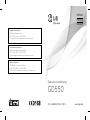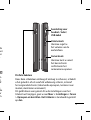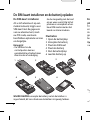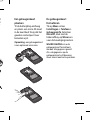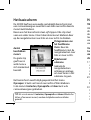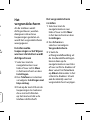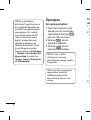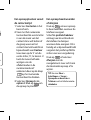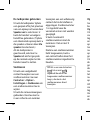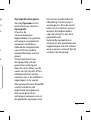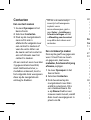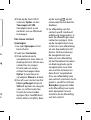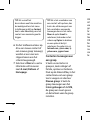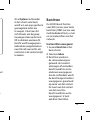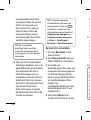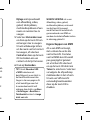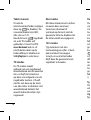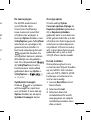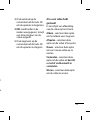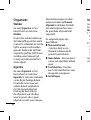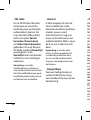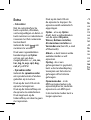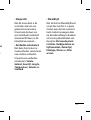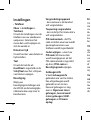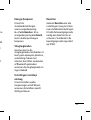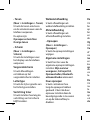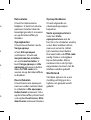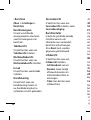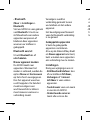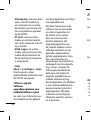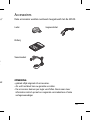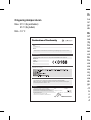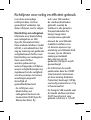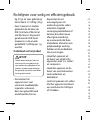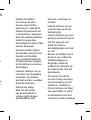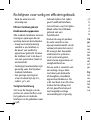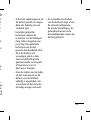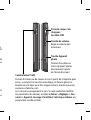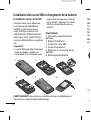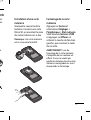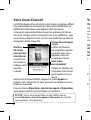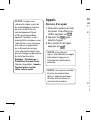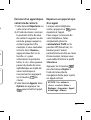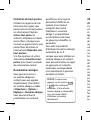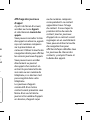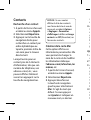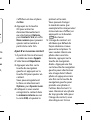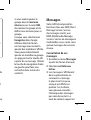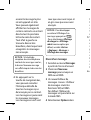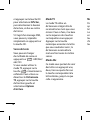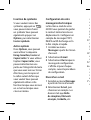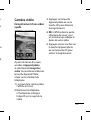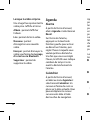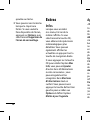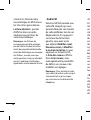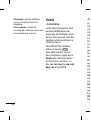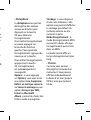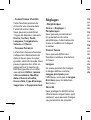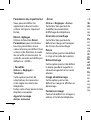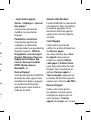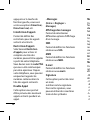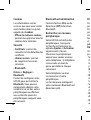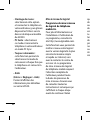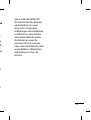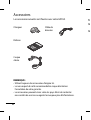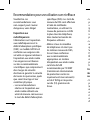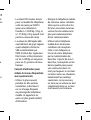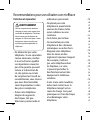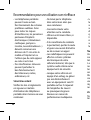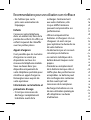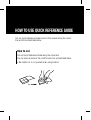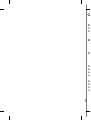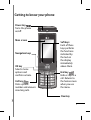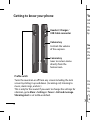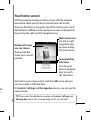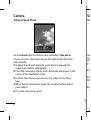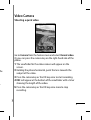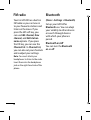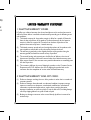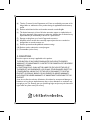Algemene informatie
<LG-klantinformatiecenter>
0900-543-5454 / 036-5377780
* Zorg dat u het juiste nummer hebt voordat u belt..
Informations générales
<Centre d’information clientèle LG>
0900-543-5454 / 036-5377780
* Avant d’appeler, vérifi ez que le numéro est correct.
General Inquiries
<LG Customer Information Center>
0900-543-5454 / 036-5377780
* Make sure the number is correct before making a call.
Gebruikershandleiding
GD550
P/N : MMBB0379413 (1.0) G
www.lg.com
NEDERLANDS
FRANÇAIS
ENGLISH
Pagina wordt geladen...

GD550 Gebruikershandleiding
-
Nederlands
In deze handleiding vindt u informatie over uw nieuwe
mobiele telefoon. In de handleiding wordt handige uitleg
gegeven over de functies van de telefoon.
Bepaalde informatie in deze handleiding komt mogelijk niet
overeen met uw telefoon. Dit hangt af van de telefoonsoftware
of van uw serviceprovider.
Uw oude toestel wegdoen
1 Als het symbool met de
doorgekruiste verrijdbare afvalbak
op een product staat, betekent
dit dat het product valt onder de
Europese Richtlijn 2002/96/EC.
2 Elektrische en elektronische
producten mogen niet
worden meegegeven met het
huishoudelijk afval, maar moeten
worden ingeleverd bij speciale
inzamelingspunten die door de
lokale of landelijke overheid zijn
aangewezen.
3 De correcte verwijdering van
uw oude toestel helpt negatieve
gevolgen voor het milieu en de
menselijke gezondheid voorkomen.
4 Wilt u meer informatie over de
verwijdering van uw oude toestel?
Neem dan contact op met uw
gemeente, de afvalophaaldienst of
de winkel waar u het product hebt
gekocht.

2
Informatie over de telefoon
Oproepknop
Hiermee kiest u een
telefoonnummer
en beantwoordt
u inkomende
oproepen.
Hoofdscherm
Softkeys
Elk van deze
toetsen heeft de
functie die in het
scherm erboven
is aangegeven.
Navigatietoetsen
Eindetoets
Hiermee
beëindigt u een
oproep of wijst
u een oproep af.
Wanneer u het
menu gebruikt,
keert u met deze
toets terug naar
het basisscherm.
Aan-uittoets
Hiermee
schakelt u de
telefoon in of uit.
Toets OK
Hiermee
selecteert u
menuopties en
bevestigt u acties.
Wistoets
P
r
Do
u
h
e
m
Di
tri
>
o
p

3
de
het
en
.
n
t
af.
t
t,
eze
ar
m.
Aansluiting voor
headset / lader /
USB-kabel
Volumetoets
Hiermee regelt u
het volume van de
oortelefoon.
Cameratoets
Hiermee kunt u vanuit
het basisscherm
rechtstreeks het
cameramenu openen.
Profielschakelaar
Door deze schakelaar omhoog of omlaag te schuiven, schakelt
u het geluid in of uit vanaf elk willekeurig scherm, inclusief
het vergrendelscherm. (Inkomende oproepen, luisteren naar
muziek, alarmtonen enzovoort.)
Dit geldt alleen voor geluid. Als u de instellingen voor het
trilalarm wilt wijzigen, gaat u naar Meer > Instellingen > Tonen
> Oproepen en berichten. Het trilalarm is standaard ingesteld
op Aan.

4
2
De SIM-kaart installeren en de batterij opladen
De SIM-kaart installeren
Als u zich abonneert op een
mobiel netwerk, krijgt u een
SIM-kaart met de gegevens
van uw abonnement, zoals
uw PIN-code, eventuele
beschikbare optionele services
en dergelijke.
Belangrijk!
› De SIM-kaart en de
contactpunten kunnen
gemakkelijk beschadigd raken
door krassen of verbuiging.
Ga dus zorgvuldig met de kaart
om en wees voorzichtig bij het
plaatsen en verwijderen ervan.
Houd SIM-kaarten buiten het
bereik van kleine kinderen.
Illustraties
1 Open de batterijklep
2 Verwijder de batterij
3 Plaats de SIM-kaart
4 Plaats de batterij
5 Sluit de batterijklep
6 Laad de batterij op
1
56
3
4
WAARSCHUWING:
verwijder de batterij niet als de telefoon is
ingeschakeld; dit kan schade aan de telefoon tot gevolg hebben.
Ee
pl
a
Til
en
in
d
go
be
Op
is e

5
rt
t
.
Een geheugenkaart
plaatsen
Til de batterijklep omhoog
en plaats een micro SD-kaart
in de kaartsleuf. Zorg dat het
gouden contactpunt naar
beneden wijst.
Opmerking:
een geheugenkaart
is een optioneel accessoire.
De geheugenkaart
formatteren
Tik op Meer en kies
Instellingen > Telefoon >
Geheugeninfo. Selecteer
MicroSD, druk met de
linkersoftkey op Wissen en
voer de beveiligingscode in.
WAARSCHUWING: als u de
geheugenkaart formatteert,
worden alle gegevens gewist.
Als u de gegevens op de
geheugenkaart wilt bewaren,
moet u eerst een back-up maken.

6
He
ve
Als
dic
do
to
e
wo
we
Ins
toe
wa
dic
1 S
n
l
i
I
2 K
v
k
3 D
t
d
o
t
Het basisscherm
De GD550 heeft een eenvoudig, gemakkelijk basisscherm met
een carrouselweergave waarmee u van links naar rechts door de
menu’s kunt bladeren.
Boven aan het basisscherm staan vijf stippen. Elke stip staat
voor een ander menu. U kunt door deze menu’s bladeren door
op de navigatietoetsen naar links en naar rechts te drukken.
Het basisscherm wordt altijd geopend met het menu
Oproepen. U kunt van hieruit naar rechts of links bladeren.
In de menu’s Contacten, Oproepinfo en Inbox kunt u de
carrouselweergave gebruiken.
Pictogrammen van
het hoofdmenu
Blader door de
hoofdmenu’s met de
navigatietoetsen naar
links en naar rechts.
Bijbehorend
submenu
Gebruik de
navigatietoetsen
omhoog en omlaag
om naar items in het
submenu te gaan.
Aantal
beschikbare
menu’s
De grote stip
geeft aan in
welk menu u
zich momenteel
bevindt.
TIP! Als u in de menu’s Contacten, Oproepinfo en Inbox alfabetische
letters of nummers invoert, worden de bijbehorende resultaten
gezocht.

7
Het
vergrendelscherm
Als de telefoon wordt
dichtgeschoven, worden
doorgaans alle actieve
toepassingen gesloten en
wordt het vergrendelscherm
weergegeven.
Instellen welke
toepassingen actief blijven
wanneer de telefoon wordt
dichtgeschoven
1 Selecteer met de
navigatietoetsen naar
links of naar rechts Meer
in het basisscherm en kies
Instellingen.
2
Kies Telefoon en selecteer
vervolgens Instellingen met
klep omlaag.
3
Druk op de toets OK om de
toepassingen te markeren
die u niet wilt afsluiten
op het moment dat u de
telefoon dichtschuift.
Het vergrendelscherm
instellen
1 Selecteer met de
navigatietoetsen naar
links of naar rechts Meer
in het basisscherm en kies
Instellingen.
2
Kies Scherm en
selecteer vervolgens
Vergrendelscherm.
3
U kunt de
achtergrondafbeelding uit
de standaardafbeeldingen
kiezen door op de
navigatietoetsen naar links
of naar rechts te drukken of
door vanuit het fotoalbum
op Album linksonder in het
scherm te drukken. U kunt
ook de klokstijl voor het
vergrendelscherm wijzigen.
e
r
de
aar
.
g
et
e

8
Ee
d
e
1 S
b
2 V
t
i
c
d
c
b
t
e
k
w
a
n
a
t
3 S
o
d
TIP! Als u de telefoon
dichtschuift, wordt het menu
dat u gebruikt afgesloten en
wordt het vergrendelscherm
weergegeven. Als u echter
naar muziek of naar de FM-
radio luistert of een video
bekijkt, worden deze niet
afgesloten wanneer u de
telefoon dichtschuift. U kunt
de instellingen voor deze
functie wijzigen in Instellingen
> Telefoon > Instellingen met
klep omlaag. De opties zijn
Oproep, Camera, Videospeler
en Muziekspeler.
Oproepen
Een oproep plaatsen
1 Toets het nummer in met
behulp van het numerieke
toetsenbord. Druk op
om een cijfer te wissen.
2
Druk op om de
oproep te plaatsen.
3
Druk op om de
oproep te beëindigen.
TIP! Als u het +-teken
wilt invoeren voor een
internationale oproep, houdt u
0 ingedrukt.
TIP! U kunt het invoerscherm
openen door vanuit elk
willekeurig menu in het
basisscherm nummers in te
voeren.

9
Een oproep plaatsen vanuit
de contactenlijst
1 Selecteer Contacten in het
basisscherm.
2
Voer met het numerieke
toetsenbord de eerste letter
in van de naam van het
contact dat u wilt bellen of
de groep waarvan het
contact deel uitmaakt.Druk
bijvoorbeeld voor Kantoor
twee keer op de ‘5’ om de
eerste letter, ‘K’, te kiezen. U
kunt de invoermethode
wijzigen van de
alfabetmodus in de
nummermodus of
andersom door op de knop
op het numerieke
toetsenbord te drukken.
3 Selecteer Oproep bij de
opties of druk op
om
de oproep te plaatsen.
Een oproep beantwoorden
of afwijzen
Druk op om een oproep
te beantwoorden wanneer de
telefoon overgaat.
Schuif de profielschakelaar
omlaag naar de uitstand om
de telefoon te dempen
wanneer deze overgaat. Dit is
handig als u bijvoorbeeld hebt
vergeten het profiel op Stil te
zetten voor een vergadering.
Druk op
of selecteer
Afwijzen met de
navigatietoets naar rechts om
de inkomende oproep af te
wijzen.
TIP! Ga naar Meer >
Instellingen > Tonen >
Oproepen en berichten >
Trilalarm om het trilalarm in te
schakelen.
e
u

10
Op
Ga
ba
s
Op
U k
car
log
on
op
G
e
naa
op
ge
v
U k
de
ge
w
do
na
a
tele
nu
op
All
co
n
log
He
on
de
De luidspreker gebruiken
U kunt de luidspreker tijdens
een gesprek of bij het plaatsen
van een oproep activeren door
Speaker aan
te selecteren. U
kunt de handset vervolgens
handsfree gebruiken. (Tijdens
een inkomende oproep kunt u
de speaker activeren door Via
speaker te selecteren.)
Als de luidspreker is
geactiveerd, selecteert u
Speaker uit
om het gesprek
op de normale wijze met de
handset voort te zetten.
Snelkiezen
U kunt een veelgebruikt
contact toewijzen aan een
snelkiesnummer. Ga naar
Contacten > Opties >
Instellingen > Snelkeuzes om
een snelkiesnummer toe te
wijzen.
U kunt de carrouselweergave
gebruiken. Hiermee kunt u
in een scherm een nummer
toewijzen aan een willekeurig
contact dat in de telefoon is
opgeslagen. Snelkiesnummer
1 is ingesteld voor de
voicemail en kan niet worden
gewijzigd.
U kunt maximaal 8
snelkiesnummers met de
nummers 2 tot en met 9
toewijzen.
Nadat u een snelkiesnummer
hebt toegewezen, kunt u
een contact bellen door het
snelkiesnummer ingedrukt te
houden.
TIP! Als u een van de toetsen
tot en met
ingedrukt houdt en het
toegewezen snelkiesnummer
leeg is, dan kunt u het
snelkiesnummer direct
toewijzen.

11
Oproepinfo weergeven
Ga naar Oproepen in het
basisscherm en selecteer
Oproepinfo.
U kunt in de
carrouselweergave
logbestanden van gemiste,
ontvangen en geplaatste
oproepen controleren.
Gebruik de navigatietoets
naar rechts om oudere
oproepinformatie weer te
geven.
U kunt ook direct naar
de oproepinfo van het
gewenste contact gaan
door de eerste letter van de
naam van het contact of het
telefoonnummer (als het
nummer niet in de telefoon is
opgeslagen) in te voeren.
Alle oproepinfo voor hetzelfde
contact wordt als één
logbestand weergegeven.
Het aantal gemiste en
ontvangen oproepen van en
de geplaatste oproepen naar
het contact wordt onder de
afbeelding van het contact
weergegeven. Als u de eerste
letter van het contact invoert,
worden alle logbestanden
voor dit contact in één item
gecombineerd.
Gebruik de navigatietoets
omlaag om alle gedetailleerde
logbestanden voor elk contact
weer te geven, inclusief de tijd
en duur van de oproep.
ig
er
n
er
te

12
4 D
s
T
V
n
t
Ee
to
e
1 G
b
2 S
3 D
n
d
c
U
c
O
v
4 K
I
S
v
U
w
k
Contacten
Een contact zoeken
1 Ga naar Oproepen in het
basisscherm.
2 Selecteer Contacten.
3 Druk op de navigatietoets
naar rechts om in
alfabetische volgorde naar
een contact te zoeken of
voer de eerste letter van
de naam van het contact in
om rechtstreeks naar het
contact te zoeken.
Als een contact over meer dan
3 gegevensitems beschikt,
zoals telefoonnummer, e-
mailadres enzovoort, kunt u
het volgende item weergeven
door op de navigatietoets
omlaag te drukken.
TIP! Als u de contactenlijst
in een lijst wilt weergeven
in plaats van in
carrouselweergave, gaat u
naar Opties > Instellingen >
Scherminstellingen en stelt
u Afbeelding van de contact
in op Uit in het scherm met
contacten.
Een visitekaartje maken
Deze optie geeft uw gegevens
weer. U kunt hier uw naam
en gegevens, zoals uw e-
mailadres, functieomschrijving
of memo, wijzigen.
1 Ga naar Oproepen in het
basisscherm.
2 Selecteer Contacten.
3 Druk tweemaal op de
navigatietoets naar links
om Ik te selecteren. Dit is
een standaardnaam. Als
u op Nieuw drukt en een
nieuwe naam invoert, wordt
deze naam weergegeven in
plaats van Ik.

13
4 Druk op de toets OK of
selecteer Opties en kies
Toevoegen uit SIM.
Vervolgens kunt u een
nummer van uw SIM-kaart
toevoegen.
Een nieuw contact
toevoegen
1 Ga naar Oproepen in het
basisscherm.
2 Selecteer Contacten.
3 Druk eenmaal op de
navigatietoets naar links en
druk op de toets OK om een
contact toe te voegen.
U kunt ook een nieuw
contact toevoegen door
Opties te selecteren en
vervolgens Nieuw te kiezen.
4 Kies of u een contact op het
Intern geheugen of op de
SIM wilt opslaan en voeg de
voor- en achternaam toe.
U kunt de invoermodus
wijzigen (bijv. hoofdletters/
kleine letters of cijfers) door
op de toets
op het
numerieke toetsenbord te
drukken.
5 De afbeelding van het
contact wordt standaard
willekeurig toegewezen. U
kunt de afbeeldingen voor
contacten wijzigen. Druk
op de navigatietoets naar
rechts als u een afbeelding
uit een bepaalde lijst wilt
kiezen. Druk eenmaal op
de navigatietoets naar
links om een afbeelding
uit het fotoalbum te kiezen
en druk nogmaals op de
navigatietoets naar links
om een foto te kiezen en
deze direct te gebruiken.
Als u een afbeelding voor
een contact selecteert die te
groot is, wordt het scherm
Bijsnijden geopend zodat
u de afbeelding naar wens
kunt bijsnijden en kunt
instellen als de afbeelding
van het contact.
ns
ng
rdt
in

14
Als
in h
wo
gev
te v
rec
toe
OK
be
G
e
naa
con
te z
TIP! Als u vanaf het
basisscherm een foto maakt en
de beeldgrootte in het menu
Instellingen instelt op Contact,
kunt u een afbeelding voor het
contact van maximale grootte
krijgen.
6 Sla het telefoonnummer op.
Als u een nieuw contact of
een nieuwe groep toevoegt,
worden er een voor een
stippen boven aan het
scherm toegevoegd.
7 Selecteer +Meer als u extra
informatie wilt invoeren
zoals E-mail, Beltoon of
Homepage.
TIP! Als u het e-mailadres van
een contact wilt opslaan, dan
kunt u de achtervoegsels van
het e-mailadres eenvoudig
toevoegen door in het menu
Meer de optie E-mail te
selecteren, linksonder in het
scherm op Opties te drukken
en een optie uit de lijst
selecteren. De opties zijn: @
hotmail.com, @msn.com, @
yahoo.com, @gmail.com.
Contacten toevoegen aan
een groep
U kunt uw contacten in
groepen, zoals collega’s of
familie, opslaan en beheren.
Druk op de linkersoftkey in het
contactmenu om een groep
toe te voegen en selecteer
Nieuwe groep. U kunt de
groep toevoegen aan het
Intern geheugen of de SIM,
de groep een naam geven
en de beltoon voor de groep
instellen.

15
Als u Opslaan rechtsonder
in het scherm selecteert,
wordt u in een pop-upscherm
gevraagd om leden toe
te voegen. U kunt een lid
rechtstreeks aan de groep
toevoegen door op de toets
OK te drukken wanneer dit
bericht wordt weegegeven.
Gebruik de navigatietoetsen
naar links of naar rechts om
contacten in de contactenlijst
te zoeken.
Berichten
De GD550 bevat functies
voor SMS (service voor korte
berichten), MMS (service voor
multimediaberichten), e-mail
en serviceberichten van het
netwerk.
Uw berichten weergeven
1 Ga naar Berichten in het
basisscherm.
2 Selecteer Inbox.
3 Berichten worden in
de carrouselweergave
getoond. Het recentst
ontvangen of verzonden
bericht wordt als eerste
onderaan weergegeven.
Aan de rechterkant wordt
de berichtengeschiedenis
weergegeven, gesorteerd
op naam van het contact.
De naam van het contact
van het recentste
bericht wordt als eerste
weergegeven. U kunt
ook direct berichten
n
het
p

16
B
e
g
m
n
v
5 S
e
o
U
u
t
C
O
c
6 D
T
o
b
h
la
u
te
w
>
Te
te
van bepaalde contacten
weergeven door de eerste
letter van de naam van
het contact in te voeren.
Uiterst links vindt u de
conceptenmap, waarin
niet-verzonden berichten
worden opgeslagen.
TIP! Als u ongelezen
berichten hebt, wordt de
map met nieuwe berichten
weergegeven na de map met
concepten.
4 Door op de navigatietoets
omlaag te drukken, ziet u de
gedetailleerde geschiedenis
van alle berichten die u
hebt ontvangen van en
verzonden naar dat contact.
Gele berichten zijn nieuwe
berichten. Groene berichten
zijn de berichten die u
hebt ontvangen en grijze
berichten zijn berichten die
u hebt verzonden.
TIP! U kunt de weergave
van berichten uitvouwen en
samenvouwen door op
te drukken. U kunt voor de
standaardweergave kiezen uit
Uitgevouwen weergave en
Samengevouwen weergave
via Meer > Instellingen >
Berichten > Berichtweergave.
Een bericht verzenden
1 Ga naar Berichten in het
basisscherm.
2 Kies Nieuw bericht om een
SMS of MMS te verzenden.
3 Er wordt een
bewerkingsvenster voor een
nieuw bericht weergegeven.
In dit bewerkingsvenster
kunt u zowel tekstberichten
als multimediaberichten
maken. De
standaardinstelling van het
bewerkingsvenster is een
tekstbericht.
4 Selecteer Opties links
onder in het scherm en kies

17
Bijlage om bijvoorbeeld
een afbeelding, video,
geluid, tekstsjabloon,
multimediasjabloon of een
naam en nummer toe te
voegen.
5 Selecteer Verzenden naar
en druk op de toets OK om
ontvangers toe te voegen.
U kunt willekeurige letters
uit de naam van het contact
toevoegen, of selecteer
Contacten door op de toets
OK te drukken om een
contact uit de lijst te kiezen.
6 Druk op Verzenden.
TIP! U kunt Meerdere SMS
of MMS selecteren als
berichttype als u een tekst in
het berichtveld invoert die
langer is dan een pagina. Als
u het berichttype voor het
te verzenden bericht wilt
wijzigen, dan drukt u op Meer
> Instellingen > Berichten >
Tekstbericht en kiest u Lange
tekst verz. als.
WAARSCHUWING: als u een
afbeelding, video, geluid,
multimediasjabloon, enzovoort
aan het bericht toevoegt,
wordt het bericht automatisch
geconverteerd naar MMS en
worden de desbetreffende kosten
in rekening gebracht.
Eigenschappen van MMS
Als u een MMS ontvangt,
ziet u alleen de eerste dia
van het bericht. De status
van het MMS-bericht wordt
pas gewijzigd in ‘gelezen’
als u het bericht selecteert
en op de toets OK drukt om
Tonen te selecteren. Selecteer
vervolgens de afspeelknop
middenonder in het scherm.
U kunt een SMS-bericht
eenvoudig beantwoorden
door op de toets OK te
drukken.
.
n
n.
en
en.
en
et
es

18
De
De
ver
U k
twe
sch
kun
Sch
sel
ge
w
kun
sch
afh
taa
als
he
t
ge
Sc
h
te
Sy
Dru
wil
een
Op
Sym
Tekst invoeren
U kunt de
tekstinvoermethoden wijzigen
door op
te drukken. De
invoermethoden zijn ABC,
Abc, abc en 123.
Houd de toets
ingedrukt
als u de T9-modus wilt
gebruiken. U kunt het T9-
woordenboek ook in- of
uitschakelen door op de
linkersoftkey te drukken en
Schrijfopties te selecteren.
T9-modus
De T9-modus maakt
gebruik van een ingebouwd
woordenboek om de woorden
die u schrijft te herkennen
op basis van volgorde van de
ingedrukte toetsen. U hoeft
slechts een keer op de toets
van elke letter te drukken. Het
woordenboek herkent het
woord zodra alle letters zijn
ingevoerd.
Abc-modus
Met deze modus kunt u letters
invoeren door eenmaal,
tweemaal, driemaal of
viermaal op de toets met de
gewenste letter te drukken tot
de letter wordt weergegeven.
123-modus
Typ nummers met één
toetsaanslag per cijfer. U kunt
ook nummers toevoegen
terwijl u in een lettermodus
blijft door de gewenste toets
ingedrukt te houden.

19
De taal wijzigen
De GD550 ondersteunt
verschillende talen.
U kunt de schrijftaal op
twee manieren vanuit het
schrijfvenster wijzigen. U
kunt op Opties drukken, naar
Schrijfopties gaan, Schrijftaal
selecteren en vervolgens de
gewenste taal instellen. U
kunt ook simpelweg de toets
ingedrukt houden. De
schrijfopties kunnen variëren
afhankelijk van de gekozen
taal. Als u bijvoorbeeld
als Schrijftaal kiest, kunt u
het Koreaanse toetsenblok
gebruiken door op Opties >
Schrijfopties >
te drukken.
Symbolen invoegen
Druk op als u symbolen
wilt invoegen en selecteer
een symbool. U kunt ook op
Opties drukken en de optie
Symbool invoegen kiezen.
Overige opties
U kunt ook bij Opties
Concept opslaan, Bijlage en
Kopiëren/plakken gebruiken.
Als u Kopiëren/plakken
gebruikt, kunt u een deel van
of de gehele tekst die u in het
schrijfvenster hebt ingevoerd,
selecteren en deze kopiëren
en plakken. Dit kan zo vaak u
wilt. U kunt deze functie ook
gebruiken als u een e-mail
schrijft of een memo maakt.
E-mail instellen
Ook onderweg kunt u via
e-mail contact blijven houden
op uw GD550. Het instellen
van een POP3-, IMAP4- of MS
Exchange-e-mailaccount is
snel en eenvoudig.
1 Ga naar Berichten in het
basisscherm.
2 Selecteer E-mail.
3 Selecteer Ja als het
installatiebericht wordt
weergegeven en volg de
installatieprocedure voor
elke account.
ers
tot
n.
nt
s

20
Ca
Sn
Ga
ba
s
ma
U k
cam
rec
dru
1 H
h
o
f
2 D
h
v
Een e-mail verzenden
1 Ga naar Berichten in het
basisscherm.
2 Selecteer E-mail en kies
vervolgens een account.
De mappen zoals
Postvak IN, Verzonden
en Prullenbak worden
in de carrouselweergave
getoond, net zoals in het
basisscherm. De map
Postvak IN wordt als eerste
weergegeven; het menu
Nieuwe e-mail is het menu
uiterst links.
3 Selecteer Nieuwe e-mail
door herhaaldelijk op de
navigatietoets naar links te
drukken.
4 Voer het adres van
de ontvanger en een
onderwerp in.
5 Voer uw bericht in.
6 Druk op Opties en
selecteer Bijlage om
een afbeelding, video,
geluid, tekstsjabloon,
handtekening enzovoort
toe te voegen.
7 Selecteer Verzenden. Uw
e-mail wordt verzonden.

21
Camera
Snel een foto maken
Ga naar Camera in het
basisscherm en selecteer Foto
maken.
U kunt ook kort op de
cameratoets aan de
rechterkant van de telefoon
drukken.
1 Houd de telefoon
horizontaal en richt de lens
op het onderwerp dat u wilt
fotograferen.
2 Druk de cameratoets
half in om in het midden
van de beeldzoeker een
scherpstelvak weer te
geven.
3 Houd de telefoon zo dat u
het onderwerp van de foto
in het scherpstelvak ziet.
4 Als het scherpstelvak groen
wordt, heeft de camera
scherpgesteld op het
onderwerp.
5 Druk nogmaals op de
cameratoets.
TIP! U kunt in- en uitzoomen
door op de volumetoetsen aan
de rechterkant van de telefoon
of op de navigatietoetsen
omhoog en omlaag te
drukken.

22
3 D
c
o
4 R
z
e
v
5 D
c
o
Als u een foto hebt gemaakt
De opname wordt op het
scherm weergegeven.
Album - selecteer deze optie
om het album weer te geven.
Verzenden - selecteer deze
optie om de foto als bericht
of e-mail of via Bluetooth te
verzenden.
Nieuw - selecteer deze optie
om nog een foto te maken.
Instellen als - selecteer deze
optie om de afbeelding als
achtergrond, afbeelding
voor een contact,
welkomstafbeelding
of afsluitafbeelding te
gebruiken.
Wissen - selecteer deze optie
om de afbeelding te wissen.
Videocamera
Snel een video maken
Ga naar Camera in het
basisscherm en selecteer
Video opnemen. U kunt
ook de cameratoets aan de
rechterkant van de telefoon
ingedrukt houden.
1 De beeldzoeker voor de
videocamera wordt op het
scherm weergegeven.
2 Houd de telefoon
horizontaal en richt de lens
op het onderwerp van de
video.

23
3 Druk eenmaal op de
cameratoets of de toets OK
om de opname te beginnen.
4 REC wordt onder in de
zoeker weergegeven, terwijl
een timer de duur van de
video aangeeft.
5 Druk nogmaals op de
cameratoets of de toets OK
om de opname te stoppen.
Als u een video hebt
gemaakt
Er verschijnt een afbeelding
van de video op het scherm.
Album - selecteer deze optie
om het album weer te geven.
Afspelen - selecteer deze
optie om de video af te spelen.
Nieuw - selecteer deze optie
om een nieuwe video op te
nemen.
Verzenden - selecteer deze
optie om de video als bericht,
e-mail of via Bluetooth te
verzenden.
Wissen - selecteer deze optie
om de video te wissen.
t
ns

24
Me
Ga
ba
s
Me
1 S
h
m
2 V
d
o
t
s
Ge
om
Organizer
Wekker
Ga naar Organizer in het
basisscherm en selecteer
Wekker.
Druk in het wekkerscherm op
de linkersoftkey om het alarm
in of uit te schakelen en stel de
tijd in waarop u wilt worden
gewekt. Nadat u de tijd hebt
ingesteld, geeft de GD550 een
melding weer hoeveel tijd
er nog verstrijkt voordat het
alarm afgaat.
Agenda
Ga naar Organizer in het
basisscherm en selecteer
Agenda. Er staat een vierkante
cursor bij de huidige datum.
U kunt de cursor naar een
andere datum verplaatsen
met de navigatietoetsen.
Druk op de toets OK om
de afspraken voor die dag
weer te geven. Als er geen
afspraak is, kunt u een nieuwe
afspraak toevoegen en deze
aanpassen door op Nieuwe
afspraak te drukken. Er klinkt
een alarmsignaal dat u voor
de specifieke afspraak hebt
ingesteld.
De volgende opties zijn
beschikbaar:
X Nieuwe afspraak
- hiermee kunt u een
afspraak instellen op de
geselecteerde datum.
X Naar datum - hiermee kunt
u naar een specifieke datum
gaan.
X Toetsfuncties - hiermee
kunt u de toetsfuncties voor
de agenda weergeven.
X Instellingen

25
Memo
Ga naar Organizer in het
basisscherm en selecteer
Memo.
1 Selecteer Nieuwe memo in
het scherm om een nieuwe
memo te maken.
2 Voer de memo in en druk op
de toets OK om de memo
op te slaan. De memo wordt
toegevoegd en op het
scherm weergegeven.
Gebruik de navigatietoetsen
om uw memo te vinden.
Een memo weergeven
op het vergrendelscherm
1 Selecteer de memo met de
navigatietoetsen naar links
en naar rechts en druk op
de linkersoftkey om Opties
te openen.
2 Selecteer Weergeven op
vergrendeld scherm. Er
wordt een rode pin aan de
memo toegevoegd.
3 De memo wordt
weergegeven als
de telefoon wordt
dichtgeschoven. Druk
op Opties en selecteer
Verwijderen van
vergrendeld scherm als u
de memo van het scherm
wilt verwijderen.
kt
nt
um
oor

26
All
u
e
van
int
Al
s
ver
zoa
Ve
Zo
Mij
u u
ma
Art
een
van
mu
nu
ar
t
Alb
een
van
mu
nu
al
b
Ge
een
van
Meer
Nieuws
Als u dit menu opent,
wordt het scherm met
de weersverwachting
weergegeven. Als u op
de toets OK drukt, wordt
er een gedetailleerdere
weersverwachting
weergegeven. U kunt ook het
nieuws weergeven door op de
navigatietoets te drukken.
Als u bij Mijn nieuws op
de knop OK drukt, kunt u
desgewenst meer feeds
toevoegen of deze als Mijn
feeds opslaan tijdens het
surfen. U kunt ook op de
linkersoftkey drukken om
Opties te openen en Interval
in te stellen.
Toepassingen
• Muziek
U kunt muzieknummers
afspelen, categoriseren op
artiest, album en genre of
afspeellijsten maken.
Afspelen… - dit menu
wordt alleen weergegeven
als BGM wordt afgespeeld.
U kunt verschillende
opties gebruiken, zoals
Toevoegen aan afspeellijst
en Beoordeling, en de
instellingen voor Herhalen,
Shuffle en Equalizer wijzigen
door op Opties linksonder in
het scherm te drukken.
Laatst afgespeelde nummer
- dit nummer wordt
weergegeven als BGM wordt
afgespeeld. Als u dit menu
kiest, kunt u naar het nummer
luisteren dat het laatst is
afgespeeld. U kunt dezelfde
opties gebruiken als bij
Afspelen....

27
Alle nummers - hiermee kunt
u een overzicht weergeven
van alle nummers in het
interne en externe geheugen.
Als u op Opties drukt, kunt u
verschillende opties kiezen
zoals Beltoon instellen,
Verzenden via Bluetooth,
Zoeken enzovoort.
Mijn afspeellijsten - hier kunt
u uw eigen afspeellijsten
maken en weergeven.
Artiesten - hiermee geeft u
een lijst weer met de artiesten
van alle nummers in uw
muziekbibliotheek of met alle
nummers van een specifieke
artiest.
Albums - hiermee geeft
een lijst weer met albums
van alle nummers in uw
muziekbibliotheek of met alle
nummers van een specifiek
album.
Genres - hiermee geeft u
een lijst weer met genres
van alle nummers in uw
muziekbibliotheek of met alle
nummers van een specifiek
genre.
Alle muzieknummers
willekeurig afspelen
- hiermee kunt u alle nummers
in uw muziekbibliotheek
in willekeurige volgorde
afspelen.
Opmerking: mogelijk worden
muziekbestanden beschermd door
auteursrechten en intellectuele
eigendomswetgeving. Zorg
dat u zich aan de toepasselijke
gebruiksvoorwaarden met
betrekking tot materiaalwetgeving
houdt voordat u bestanden
downloadt of kopieert.
n
n
r
t
er

28
• M
Via
tot
All
ta
b
u o
rec
de
ge
Afb
afb
we
op
t
ins
wij
via
en
z
Vid
tele
opt
Afb
Gel
gel
afs
p
geb
Gam
alle
in d
geb
• FM-radio
De LG GD550 kan FM-radio
ontvangen en u kunt dus
onderweg naar uw favoriete
radiozenders luisteren. Als
u op de linkersoftkey drukt,
kunt u de opties Kanaal
bewerken, Nieuw kanaal
en Stationsnaam bewerken
gebruiken. Als u op de toets
OK drukt, wordt de Kanaallijst
weergegeven. In de
Kanaallijst kunt u de kanalen
instellen en uw instellingen
aanpassen.
Opmerking: u moet de
hoofdtelefoon aansluiten om
naar de radio te kunnen luisteren.
Sluit de hoofdtelefoon aan op de
hoofdtelefoonaansluiting aan de
rechterkant van de telefoon.
• Internet
U hebt toegang tot internet.
Internet biedt een snelle,
kleurrijke wereld vol spelletjes,
muziek, nieuws, sport,
entertainment en nog veel
meer, en dat allemaal via uw
mobiele telefoon. Waar u maar
bent en wat u ook maar wilt
doen.
Opmerking: er worden extra
kosten in rekening gebracht als
u verbinding maakt met deze
services en inhoud downloadt.
Vraag uw netwerkprovider naar
de tarieven.
• Google Maps
Zoek uw huidige locatie en
verkeersinformatie en krijg
een routebeschrijving naar uw
bestemming.

29
• Media
Via dit menu hebt u toegang
tot uw gegevens.
Alle gegevens worden op het
tabblad Alle weergegeven. Als
u op de navigatietoets naar
rechts drukt, kunt u alleen
de gegevens op het interne
geheugen controleren.
Afbeeldingen - u kunt alle
afbeeldingen in de telefoon
weergeven en de volgende
opties gebruiken: Achtergrond
instellen enzovoort, Naam
wijzigen, Bewerk, Verzenden
via, Afdrukken via, Sorteren op
enzovoort.
Video’s - u kunt alle video’s in de
telefoon afspelen en dezelfde
opties gebruiken als voor
Afbeeldingen.
Geluiden - u kunt alle
geluidsbestanden op de telefoon
afspelen en dezelfde opties
gebruiken als voor Afbeeldingen.
Games & applicaties - u kunt
alle spelletjes en toepassingen
in de telefoon weergeven en
gebruikmaken van de volgende
opties: Bestandsgegevens
versturen, Bestandsinfo,
Machtiging enzovoort.
Documenten - u kunt alle
documenten in de telefoon
weergeven.
Andere inhoud - u kunt andere
inhoud dan de hierboven
genoemde bestanden weergeven.
.
es,
w
aar
uw

30
• S
Me
ver
ge
U
k
een
(m
to
t
• E
Me
ma
naa
U k
om
Ge
Tem
Sn
Extra
• Calculator
Met de calculatorfunctie
kunt u optellen, aftrekken,
vermenigvuldigen en delen. U
kunt nummers en rekentekens
invoeren met het numerieke
toetsenbord.
Gebruik de toets
om
nummers te wissen.
Druk voor ingewikkeldere
berekeningen op Opties
en kies een van deze
mogelijkheden: +/-, sin, cos,
tan, log, ln, exp, sqrt, deg,
rad, x^y of X^2.
• Spraakrecorder
Gebruik de spraakrecorder
om spraakmemo’s of andere
geluiden op te nemen.
Druk op de toets OK om de
opname te beginnen.
Druk op de linkersoftkey om
de opname te onderbreken.
Druk nogmaals op de
linkersoftkey om door te gaan
met opnemen.
Druk op de toets OK om
de opname te stoppen. De
opname wordt automatisch
opgeslagen.
Opties - als u op Opties
drukt, kunt u gebruikmaken
van de opties Afspelen,
Wissen, Beltoon instellen,
Als alarmtoon instellen en
Verzenden via (bericht, e-mail
of Bluetooth).
Album - u kunt kiezen welke
audiobestanden u wilt
opnemen.
Opslag - als er een
geheugenkaart is geplaatst,
kunt u de standaardopslag
toewijzen aan het externe
geheugen of het interne
geheugen.
Opnamemodus - in de
MMS-opnamemodus is de
opnametijd korter, zodat de
opname in een MMS past.
In de normale modus kunt u
langer opnemen.

31
• Stopwatch
Met dit menu kunt u de
verstreken tijd van een
gebeurtenis opnemen.
U kunt ook de duur van
een individuele rondetijd
(maximaal 99 keer) en de
totaaltijd weergeven.
• Eenheden omrekenen
Met deze functie kunt u
maateenheden converteren
naar andere eenheden.
U kunt zeven eenheden
omrekenen: Valuta,
Gebied, Gewicht, Lengte,
Temperatuur, Volume en
Snelheid.
• Wereldtijd
Met de functie Wereldtijd kunt
u zien hoe laat het is in grote
steden over de hele wereld. U
kunt steden toevoegen door
op de linkersoftkey te drukken
en tevens gebruikmaken van
de opties Als tweede plaats
instellen, Huidige datum en
tijd bewerken, Zomertijd,
Kloktype, Wissen en Alles
wissen.
ail
e
u

32
Instellingen
• Telefoon
(Meer > Instellingen >
Telefoon)
U kunt de instellingen van de
telefoon aan uw voorkeuren
aanpassen. Selecteer het
menu dat u wilt wijzigen en
stel de waarde in.
Datum en tijd
U kunt functies voor datum en
tijd instellen.
Taal
U kunt de taal die als
Hoofdtaal is ingesteld en de
Schrijftaal voor het schrijven
van teksten wijzigen.
Beveiliging
Wijzig uw
beveiligingsinstellingen om
de GD550 en de belangrijke
informatie die erop staat te
beschermen.
Vergrendelingsapparaat
- kies wanneer u de handset
wilt vergrendelen.
Toepassing vergrendelen
- kies in de lijst het menu dat u
wilt vergrendelen.
PIN-codeverzoek - de PIN-
code instellen waarnaar wordt
gevraagd wanneer u uw
telefoon wordt ingeschakeld.
Codes wijzigen - u kunt uw
PIN-code (dit menu-item
wordt weergegeven als het
PIN-codeverzoek is ingesteld
op Aan), PIN2-code en
Beveiligingscode wijzigen.
Geheugeninfo
U kunt Geheugeninfo
gebruiken om vast te stellen
hoe elk geheugen wordt
gebruikt en om te zien
hoeveel geheugen er nog
over is: Algemeen intern
geheugen, Gereserveerd
intern geheugen, USIM-
geheugen en Primaire
opslag.
En
U k
sta
voo
in-
en
e
kun
bes
Vli
Hie
vlie
kun
ver
int
of
w
a
ing
Ins
om
U k
toe
wa
dic

33
t u
rdt
d.
d
n
Energie besparen
U kunt de
standaardinstellingen
voor energiebesparing
in- of uitschakelen. Als u
energiebesparing inschakelt,
kunt u batterijvermogen
besparen.
Vliegtuigmodus
Hiermee kunt u de
vliegtuigmodus inschakelen. U
kunt geen oproepen plaatsen,
verbinding maken met
internet, berichten verzenden
of Bluetooth gebruiken
wanneer de vliegtuigmodus is
ingeschakeld.
Instellingen met klep
omlaag
U kunt instellen welke
toepassingen actief blijven
wanneer de telefoon wordt
dichtgeschoven.
Resetten
Gebruik Resetten om alle
instellingen terug te zetten
naar de fabrieksinstellingen.
U hebt de beveiligingscode
nodig om deze functie te
activeren. Standaard is de
beveiligingscode ingesteld
op ‘0000’.

34
• Tonen
(Meer > Instellingen > Tonen)
U kunt de tonen selecteren
en de volumeniveaus voor de
telefoon aanpassen.
De opties zijn:
Oproepen en berichten
Overige tonen
• Scherm
(Meer > Instellingen >
Scherm)
U kunt de instellingen voor
het display van de telefoon
aanpassen.
Vergrendelscherm
U kunt afbeeldingen
en klokken op het
vergrendelscherm instellen.
Lettertype
U kunt de stijl en grootte van
het lettertype instellen.
Verlichting timer
U kunt instellen hoe lang de
verlichting van het scherm
blijft branden.
Welkomstafbeelding
U kunt afbeeldingen als
welkomstafbeelding instellen.
Afsluitafbeelding
U kunt afbeeldingen als
afsluitafbeelding instellen.
• Oproepen
(Meer > Instellingen >
Oproepen)
U kunt de oproepinstellingen
wijzigen.
Algemene instellingen
U kunt functies voor de
algemene oproepinstellingen
instellen: Mijn nummer
weergeven, Call reject list,
Opnieuw bellen, Bluetooth-
antwoordmodus enzovoort.
Duur oproepen
U kunt controleren hoe
lang de oproepen hebben
geduurd. U kunt de duur
opnieuw instellen door de
beveiligingscode in te voeren
en op de linkersoftkey te
drukken.
Da
U k
be
op
be
v
en
dr
u
Op
U k
Vo
of v
con
Ge
en
ku
n
op
do
vo
e
te d
Do
U k
naa
te s
Ind
op
u
d
de

35
en.
n
en
-
t
.
n
Datavolume
U kunt het datavolume
bekijken. U kunt het volume
opnieuw instellen door de
beveiligingscode in te voeren
en op de linkersoftkey te
drukken.
Oproepkosten
U kunt de eenheden van de
Vorige oproep
of van Alle oproepen
controleren. U kunt ook
Gesprekskosten instellen
en een Limiet instellen. U
kunt Vorige oproep en Alle
oproepen opnieuw instellen
door de PIN2-code in te
voeren en op de linkersoftkey
te drukken.
Doorschakelen
U kunt kiezen om oproepen
naar een ander nummer door
te schakelen: Alle oproepen,
Indien bezet enzovoort. Als u
op de linkersoftkey drukt, kunt
u de opties Deactiveren, Alles
deactiveren enzovoort kiezen.
Oproep blokkeren
U kunt uitgaande en
inkomende oproepen
beperken.
Vaste oproepnummers
Selecteer Vaste
oproepnummers om de
functie in te schakelen waarbij
u met deze telefoon alleen
naar een samen te stellen
lijst nummers kunt bellen.
Hiervoor hebt u de PIN2-code
nodig. Deze is verkrijgbaar
bij uw beheerder. Alleen
nummers die in de lijst zijn
opgenomen, kunnen met de
telefoon worden gebeld.
Wachtstand
Stel deze optie in als u een
melding wilt krijgen als u
tijdens een gesprek wordt
gebeld.

36
• Berichten
(Meer > Instellingen >
Berichten)
Berichtweergave
U kunt verschillende
weergaveopties selecteren
voor het weergeven van
berichten.
Tekstbericht
U kunt functies voor een
Tekstbericht instellen.
Multimediabericht
U kunt functies voor een
Multimediabericht instellen.
E-mail
U kunt functies voor E-mail
instellen.
Handtekening
U kunt tekst voor een
handtekening maken. In
uw handtekening kunt u
symbolen en tekst gebruiken.
Servicebericht
U kunt functies voor een
Servicebericht instellen, zoals
Servicebeveiliging.
Berichtenteller
U kunt de specifieke periode
instellen waarin u de
informatie over verzonden
berichten wilt ontvangen.
Als u Reset kiest, worden
gegevens geïnitialiseerd.
Infobericht
U kunt functies voor een
Infobericht instellen.
- Cell Broadcast aan/uit
- Kanalen: maak, bekijk
of bewerk kanalen om
informatieberichten te
ontvangen.
- Talen: kies de talen voor
infoberichten.
• In
(M
In
t
Pro
U k
we
van
int
wi
s
Sta
u e
bew
We
U k
bro
(Te
be
Af
b
Jav
Ca
De
bez
het
tele
- C
c
a
g

37
als
e
• Internet
(Meer > Instellingen >
Internet)
Profielen
U kunt de internetprofielen
weergeven. Met behulp
van de linkersoftkey kunt u
internetprofielen toevoegen,
wissen en bewerken.
Standaardconfiguraties kunt
u echter niet verwijderen of
bewerken.
Weergave-instellingen
U kunt de instellingen voor de
browserweergave kiezen.
(Tekencodering, Scroll-
besturing, Lettergrootte,
Afbeelding tonen en
Javascript.)
Cache
De webpagina’s die u hebt
bezocht, zijn opgeslagen in
het cachegeheugen van de
telefoon.
- Cache legen: wis alle
cachegegevens in het
geheugen.
Cookies
De informatie over de services
die u hebt gebruikt, wordt
opgeslagen in zogeheten
Cookies.
- Cookies wissen: alle cookies
in het geheugen wissen.
Beveiliging
- Certificaten: hiermee kunt
u de lijst met persoonlijke
certificaten weergeven
en certificaten in detail
weergeven.
- Sessie wissen: hiermee kunt
u de beveiligde sessie wissen.

38
• Bluetooth
(Meer > Instellingen >
Bluetooth)
Stel uw GD550 in voor gebruik
van Bluetooth. U kunt uw
zichtbaarheid voor andere
apparaten aanpassen of
bladeren door apparaten
waaraan uw telefoon is
gekoppeld.
Bluetooth aan/uit
U kunt Bluetooth in- of
uitschakelen.
Nieuw apparaat zoeken
De GD550 zoekt naar
apparaten. Wanneer het
zoeken is voltooid, worden de
opties Nieuw en Vernieuwen
op het scherm weergegeven.
Kies het apparaat waarmee
u wilt koppelen. De handset
maakt vervolgens een
wachtwoord dat u telkens
moet invoeren wanneer u
verbinding maakt.
Vervolgens wordt er
verbinding gemaakt tussen
uw telefoon en het andere
apparaat.
Het beveiligingswachtwoord
voor de Bluetooth-verbinding
is nu gereed.
Gekoppelde apparaten
U kunt de gekoppelde
apparaten controleren.
Als u op de linkersoftkey drukt
en Nieuw apparaat selecteert,
kunt u zoeken naar apparaten
om verbinding mee te maken.
Instellingen
Breng uw wijzigingen aan in:
- Zichtbaarheid telefoon: kies
of uw telefoon Zichtbaar,
Verborgen of 1 minuut
zichtbaar is voor andere
apparaten.
- Toestelnaam: voer een naam
in voor de LG GD550.
- Ondersteunde services:
toont alle services die
d
o
-
M
- M
h
t
e

39
d
ng
ukt
ert,
en
en.
n:
es
am
door de telefoon worden
ondersteund.
- Modus externe SIM aan/uit
- Mijn adres: hiermee kunt u
het Bluetooth-adres van de
telefoon weergeven.
• Verbindingen
(Meer > Instellingen >
Verbindingen)
De verbindingsinstellingen
zijn al ingesteld door de
netwerkprovider. U kunt dus
meteen volop van uw nieuwe
telefoon profiteren. Gebruik
dit menu als u de instellingen
wilt aanpassen. In dit menu
kunt u de netwerkinstellingen
en profielen voor
gegevenstoegang
configureren.
USB
U kunt de USB-
verbindingsmodus op de
telefoon voor verschillende
doeleinden gebruiken.
- PC Internet: u kunt de
telefoon als modem voor uw
computer gebruiken door
een USB-kabel te gebruiken.

40
- Massaopslag: selecteer deze
optie, sluit de handset op
uw computer aan en sleep
bestanden naar de map van
het verwijderbare apparaat
op de GD550.
- PC Suite: selecteer deze
modus en sluit de handset
aan op de computer in de PC
Sync-modus.
- Altijd vragen: als u deze
modus selecteert, kunt u de
modus altijd selecteren als
de handset op de computer
is aangesloten.
• Help
(Meer > Instellingen > Help)
Hiermee kunt u meer
gedetailleerde informatie over
de GD550 weergeven.
Software-upgrade
Software-
upgradeprogramma voor
mobiele telefoons van LG
Ga voor meer informatie over
de installatie en het gebruik
van dit programma naar http://
www.lgmobile.com.
Met deze functie kunt u de
software snel en eenvoudig
via internet upgraden tot
de laatste versie, zonder
dat u ons servicecenter
hoeft te bezoeken. Het
upgradeprogramma voor
de mobiele telefoon vereist
volledige aandacht van de
gebruiker gedurende het
gehele upgradeproces. Zorg
dat u alle instructies en
opmerkingen leest voordat u
verdergaat naar de volgende
stap. Let op: verwijder de
USB-gegevenskabel of de
batterijen niet tijdens de
upgrade. Hierdoor kan uw
mobiele telefoon ernstig
beschadigd raken. De fabrikant
is niet verantwoordelijk voor
gegevensverlies tijdens het
upgradeproces. Wij raden
u daarom aan belangrijke
informatie vooraf te noteren
en te bewaren.
D
e
Lad
Bat
Ste
Ac
OP
• ge
• Al
• D
in
ve

41
p://
u
e
ant
Deze accessoires worden eventueel meegeleverd met de GD550.
Lader
Batterij
Gegevenskabel
Stereoheadset
Accessoires
OPMERKING:
• gebruik altijd originele LG-accessoires.
• Als u dit niet doet kan uw garantie vervallen.
• De accessoires kunnen per regio verschillen. Neem voor meer
informatie contact op met ons regionale servicekantoor of onze
vertegenwoordiger.
Pagina wordt geladen...

43
Lees deze eenvoudige
richtlijnen door. Het kan
gevaarlijk of verboden zijn
deze richtlijnen niet te volgen.
Blootstelling aan radiogolven
Informatie over blootstelling
aan radiogolven en SAR
(Specific Absorption Rate)
Deze mobiele telefoon, model
GD550, is ontwikkeld met het
oog op naleving van geldende
veiligheidsvoorschriften voor
blootstelling aan radiogolven.
Deze voorschriften
worden gebaseerd op
wetenschappelijke richtlijnen
waarin veiligheidsmarges zijn
ingebouwd om de veiligheid
van alle personen te kunnen
waarborgen,ongeacht
de leeftijd of
gezondheidstoestand.
• De richtlijnen voor
blootstelling aan
radiogolven hanteren de
maateenheid SAR (Specific
Absorption Rate). Bij
tests voor SAR worden
de standaardmethoden
gebruikt, waarbij de
telefoon in alle gemeten
frequentiebanden het
hoogst toegestane
energieniveau gebruikt.
• Hoewel de verschillende
modellen telefoons van
LG kunnen opereren op
onderling verschillende SAR-
niveaus, zijn ze allemaal
zodanig ontwikkeld
dat naleving van de
geldende richtlijnen wordt
gewaarborgd.
• De SAR-limiet die wordt
aanbevolen door de ICNIRP
(International Commission
on Non-Ionizing Radiation
Protection) bedraagt 2 W/kg
evenredig verdeeld over 10 g
lichaamsweefsel.
• De hoogste SAR-waarde voor
dit model telefoon dat door
DASY4 werd getest voor
gebruik in het oor is 1.45 W/
Richtlijnen voor veilig en e ciënt gebruik

44
kg (10 g) en voor gebruik op
het lichaam 1.31 W/kg (10 g).
• Voor inwoners in landen/
gebieden die de door de
IEEE (Institute of Electrical
and Electronics Engineers)
geadviseerde SAR-limiet
toepassen, is de waarde
gemiddeld 1,6 W/kg per 1 g
weefsel.
Onderhoud van het product
LET OP
Gebruik alleen batterijen, laders en
accessoires die voor gebruik bij dit
type telefoon zijn goedgekeurd. Het
gebruik van andere typen batterijen
kan gevaarlijk zijn en kan ertoe leiden
dat de garantie vervalt.
• Demonteer het
apparaat niet. Laat
eventuele noodzakelijke
reparaties uitvoeren
door een gekwalificeerd
onderhoudstechnicus.
• Reparaties die uit
overweging van LG
onder de garantie vallen
omvatten mogelijk
vervangingsonderdelen of
kaarten die ofwel nieuw
ofwel gereviseerd zijn,
op voorwaarde dat deze
onderdelen of kaarten een
gelijkwaardige werking
hebben als de onderdelen
die zij vervangen.
• Houd het apparaat uit
de buurt van elektrische
apparaten zoals tv’s, radio’s
en computers.
• Houd het apparaat uit de
buurt van warmtebronnen
zoals radiatoren en
kookplaten.
• Laat het apparaat niet vallen.
• Stel het apparaat niet bloot
aan mechanische trillingen
of schokken.
• S
c
u
s
p
w
te
in
d
m
b
w
• H
h
e
ha
zo
sc
en
b
• L
a
in
m
ka
b
• G
d
a
a
re
o
Richtlijnen voor veilig en e ciënt gebruik

45
s
en.
t
n
• Schakel de telefoon
uit wanneer dit door
speciale voorschriften
wordt vereist. Gebruik de
telefoon bijvoorbeeld niet
in ziekenhuizen, aangezien
door het gebruik gevoelige
medische apparatuur
beschadigd kan raken of kan
worden beïnvloed.
• Houd de telefoon tijdens
het opladen niet met natte
handen vast. Hierdoor
zou u namelijk elektrische
schokken kunnen oplopen
en de telefoon zou kunnen
beschadigen.
• Laad een telefoon niet op
in de buurt van brandbare
materialen. De telefoon
kan heet worden, waardoor
brand kan ontstaan.
• Gebruik een droge
doek om het toestel
aan de buitenzijde te
reinigen (gebruik geen
oplosmiddelen zoals
benzeen, verdunners of
alcohol).
• Laad de telefoon niet op
wanneer deze op zachte
bekleding ligt.
• Laad de telefoon op in een
goed geventileerde ruimte.
• Stel het apparaat niet
bloot aan extreme
omstandigheden met rook
en stof.
• Bewaar de telefoon niet in
de buurt van creditcards,
bibliotheekpasjes en
dergelijke, omdat de
telefoon de informatie op
de magnetische strip kan
beïnvloeden.
• Tik niet op het scherm
met een scherp voorwerp,
om beschadiging van de
telefoon te voorkomen.
• Stel de telefoon niet bloot
aan vloeistoffen en vocht.
• Ga behoedzaam om met
accessoires, zoals oordopjes.
ik

46
Raak de antenne niet
onnodig aan.
Efficiënt telefoongebruik
Elektronische apparaten
Alle mobiele telefoons kunnen
storingen opvangen die de
werking kunnen beïnvloeden.
• Vraag eerst toestemming
voordat u uw telefoon in
de buurt van medische
apparatuur gebruikt. Bewaar
de telefoon niet in de buurt
van een pacemaker (zoals in
uw borstzak).
• Sommige hoortoestellen zijn
gevoelig voor storing door
mobiele telefoons.
• Een geringe storing kan
al van invloed zijn op tv’s,
radio’s, pc’s, etc.
Veiligheid onderweg
Stel u op de hoogte van de
wetten en voorschriften voor
het gebruik van mobiele
telefoons in de gebieden waar
u rijdt.
• Gebruik tijdens het rijden
geen handheld-telefoon.
• Concentreer u op het rijden.
• Maak indien beschikbaar
gebruik van een
handsfreekit.
• Verlaat de weg en parkeer
de auto voordat u een
oproep beantwoordt, als de
verkeerssituatie dat vereist.
• RF-energie kan bepaalde
elektronische systemen
in de auto ontregelen,
zoals stereo-apparatuur en
veiligheidsfuncties.
• Als uw auto is voorzien van
een airbag, mag u deze
niet door geïnstalleerde
of draagbare, draadloze
apparatuur blokkeren. Als
u dit wel doet, kan dit ertoe
leiden dat de airbag niet
of niet goed functioneert
met mogelijk ernstige
verwondingen tot gevolg.
• Z
e
ho
m
g
n
o
b
Vo
ge
Ge
op
aa
n
blo
wij
dic
sch
ges
Exp
Ge
ni
e
exp
Ne
ma
u a
Richtlijnen voor veilig en e ciënt gebruik

47
n.
e
.
n
e
• Zet het volume niet te
hoog als u buitenshuis naar
muziek luistert, zodat u de
geluiden uit uw omgeving
nog kunt horen. Dit is vooral
belangrijk vlakbij wegen.
Voorkom
gehoorbeschadiging
Gehoorbeschadiging kan
optreden als u te lang
aan hard geluid wordt
blootgesteld. Daarom raden
wij u aan de headset niet te
dicht bij uw oren in of uit te
schakelen. Zet het muziek- en
gespreksvolume niet te hoog.
Explosiewerkzaamheden
Gebruik de telefoon
niet in de buurt van
explosiewerkzaamheden.
Neem beperkende
maatregelen in acht en houd
u aan regels en voorschriften.
Explosiegevaar
• Gebruik de telefoon niet bij
pompstations.
• Gebruik de telefoon niet in
de buurt van brandstoffen
en chemicaliën.
• Onthoud u van vervoer
of opslag van brandbare
gassen, vloeistoffen en
explosieven in dezelfde
ruimte van een voertuig
waarin zich ook de mobiele
telefoon en eventuele
accessoires bevinden.
Vliegtuigen
Draadloze apparaten kunnen
storingen veroorzaken in
vliegtuigen.
• Schakel uw mobiele telefoon
uit voordat u aan boord van
een vliegtuig gaat.
• Gebruik het toestel
niet op het terrein van
de luchthaven zonder
toestemming van de
bemanning.
ik

48
Kinderen
Bewaar de telefoon op een
veilige plaats, buiten het
bereik van kleine kinderen.
De telefoon bevat kleine
onderdelen die, indien
losgemaakt, verstikking
kunnen veroorzaken.
Noodoproepen
Noodoproepen zijn mogelijk
niet via alle draadloze
netwerken beschikbaar.
U dient daarom voor
noodoproepen nooit volledig
afhankelijk te zijn van de
telefoon. Vraag dit na bij uw
plaatselijke serviceprovider.
Batterij en onderhoud
• De batterij hoeft niet
volledig ontladen te zijn
voordat u deze weer kunt
opladen. In afwijking van
andere typen batterijen
heeft de batterij geen
geheugen dat van invloed is
op de prestaties.
• Gebruik alleen batterijen en
laders van LG. De laders van
LG zijn zodanig ontwikkeld
dat deze de levensduur van
de batterijen optimaliseren.
• Demonteer de batterij niet
en voorkom kortsluiting.
• Houd de metalen contacten
van de batterij schoon.
• Vervang de batterij wanneer
deze niet meer voldoende
presteert. De batterij kan
honderden keren worden
opgeladen, voordat deze
moet worden vervangen.
• Laad de batterij opnieuw op
als deze gedurende langere
tijd niet is gebruikt, om de
levensduur te verlengen.
• Stel de batterijlader niet
bloot aan direct zonlicht en
gebruik deze niet in vochtige
ruimten zoals een badkamer.
• Bewaar de batterij niet in erg
warme of koude ruimten; dat
kan ten koste gaan van de
prestaties van de batterij.
• E
r
d
d
v
e
• Ve
ba
in
Zo
re
ba
ge
• A
v
e
na
g
o
f
El
• H
u
b
v
o
te
o
Richtlijnen voor veilig en e ciënt gebruik

49
n
n
d
n
n.
n
er
op
e
n
ge
er.
erg
dat
• Er bestaat explosiegevaar als
de batterij wordt vervangen
door een batterij van een
verkeerd type.
• Verwijder gebruikte
batterijen volgens de
instructies van de fabrikant.
Zorg indien mogelijk voor
recycling. Doe gebruikte
batterijen niet bij het
gewone huishoudelijk afval.
• Als u de batterij wilt
vervangen, moet u deze
naar het dichtstbijzijnde
geautoriseerde servicepunt
of leverancier van LG
Electronics brengen.
• Haal de stekker van de lader
uit het stopcontact als de
batterij van de telefoon
volledig is opgeladen, om
te voorkomen dat de lader
onnodig energie verbruikt.
• De werkelijke levensduur
van de batterij hangt af van
de netwerkconfiguratie,
de productinstellingen, de
gebruikspatronen en de
omstandigheden waarin de
batterij gebruikt.
ik
Pagina wordt geladen...
Pagina wordt geladen...
Pagina wordt geladen...
Pagina wordt geladen...
Pagina wordt geladen...
Pagina wordt geladen...
Pagina wordt geladen...
Pagina wordt geladen...
Pagina wordt geladen...
Pagina wordt geladen...
Pagina wordt geladen...
Pagina wordt geladen...
Pagina wordt geladen...
Pagina wordt geladen...
Pagina wordt geladen...
Pagina wordt geladen...
Pagina wordt geladen...
Pagina wordt geladen...
Pagina wordt geladen...
Pagina wordt geladen...
Pagina wordt geladen...
Pagina wordt geladen...
Pagina wordt geladen...
Pagina wordt geladen...
Pagina wordt geladen...
Pagina wordt geladen...
Pagina wordt geladen...
Pagina wordt geladen...
Pagina wordt geladen...
Pagina wordt geladen...
Pagina wordt geladen...
Pagina wordt geladen...
Pagina wordt geladen...
Pagina wordt geladen...
Pagina wordt geladen...
Pagina wordt geladen...
Pagina wordt geladen...
Pagina wordt geladen...
Pagina wordt geladen...
Pagina wordt geladen...
Pagina wordt geladen...
Pagina wordt geladen...
Pagina wordt geladen...
Pagina wordt geladen...
Pagina wordt geladen...
Pagina wordt geladen...
Pagina wordt geladen...
Pagina wordt geladen...
Pagina wordt geladen...
Pagina wordt geladen...
Pagina wordt geladen...
Pagina wordt geladen...
Pagina wordt geladen...
Pagina wordt geladen...
Pagina wordt geladen...
Pagina wordt geladen...
Pagina wordt geladen...
Pagina wordt geladen...
Pagina wordt geladen...
Pagina wordt geladen...
Pagina wordt geladen...
Pagina wordt geladen...
Pagina wordt geladen...
Documenttranscriptie
NEDERLANDS FRANÇAIS ENGLISH Algemene informatie <LG-klantinformatiecenter> 0900-543-5454 / 036-5377780 * Zorg dat u het juiste nummer hebt voordat u belt.. Informations générales <Centre d’information clientèle LG> 0900-543-5454 / 036-5377780 * Avant d’appeler, vérifiez que le numéro est correct. General Inquiries <LG Customer Information Center> 0900-543-5454 / 036-5377780 * Make sure the number is correct before making a call. Gebruikershandleiding GD550 P/N : MMBB0379413 (1.0) G www.lg.com GD550 Gebruikershandleiding - Nederlands In deze handleiding vindt u informatie over uw nieuwe mobiele telefoon. In de handleiding wordt handige uitleg gegeven over de functies van de telefoon. Bepaalde informatie in deze handleiding komt mogelijk niet overeen met uw telefoon. Dit hangt af van de telefoonsoftware of van uw serviceprovider. Uw oude toestel wegdoen 1 Als het symbool met de doorgekruiste verrijdbare afvalbak op een product staat, betekent dit dat het product valt onder de Europese Richtlijn 2002/96/EC. 2 Elektrische en elektronische producten mogen niet worden meegegeven met het huishoudelijk afval, maar moeten worden ingeleverd bij speciale inzamelingspunten die door de lokale of landelijke overheid zijn aangewezen. 3 De correcte verwijdering van uw oude toestel helpt negatieve gevolgen voor het milieu en de menselijke gezondheid voorkomen. 4 Wilt u meer informatie over de verwijdering van uw oude toestel? Neem dan contact op met uw gemeente, de afvalophaaldienst of de winkel waar u het product hebt gekocht. Informatie over de telefoon Aan-uittoets Hiermee schakelt u de telefoon in of uit. Hoofdscherm Navigatietoetsen Toets OK Hiermee selecteert u menuopties en bevestigt u acties. Oproepknop Hiermee kiest u een telefoonnummer en beantwoordt u inkomende oproepen. 2 Softkeys Elk van deze toetsen heeft de functie die in het scherm erboven is aangegeven. Eindetoets Hiermee beëindigt u een oproep of wijst u een oproep af. Wanneer u het menu gebruikt, keert u met deze toets terug naar het basisscherm. Wistoets Pr Do u he m Di tri > op de het en . n t af. t t, eze ar m. Aansluiting voor headset / lader / USB-kabel Volumetoets Hiermee regelt u het volume van de oortelefoon. Cameratoets Hiermee kunt u vanuit het basisscherm rechtstreeks het cameramenu openen. Profielschakelaar Door deze schakelaar omhoog of omlaag te schuiven, schakelt u het geluid in of uit vanaf elk willekeurig scherm, inclusief het vergrendelscherm. (Inkomende oproepen, luisteren naar muziek, alarmtonen enzovoort.) Dit geldt alleen voor geluid. Als u de instellingen voor het trilalarm wilt wijzigen, gaat u naar Meer > Instellingen > Tonen > Oproepen en berichten. Het trilalarm is standaard ingesteld op Aan. 3 De SIM-kaart installeren en de batterij opladen De SIM-kaart installeren Als u zich abonneert op een mobiel netwerk, krijgt u een SIM-kaart met de gegevens van uw abonnement, zoals uw PIN-code, eventuele beschikbare optionele services en dergelijke. Belangrijk! › De SIM-kaart en de contactpunten kunnen gemakkelijk beschadigd raken door krassen of verbuiging. 1 2 4 5 Ga dus zorgvuldig met de kaart om en wees voorzichtig bij het plaatsen en verwijderen ervan. Houd SIM-kaarten buiten het bereik van kleine kinderen. Illustraties 1 2 3 4 5 6 Open de batterijklep Verwijder de batterij Plaats de SIM-kaart Plaats de batterij Sluit de batterijklep Laad de batterij op 3 6 WAARSCHUWING: verwijder de batterij niet als de telefoon is ingeschakeld; dit kan schade aan de telefoon tot gevolg hebben. 4 Ee pla Til en in d go be Op is e rt t . Een geheugenkaart plaatsen De geheugenkaart formatteren Til de batterijklep omhoog en plaats een micro SD-kaart in de kaartsleuf. Zorg dat het gouden contactpunt naar beneden wijst. Tik op Meer en kies Instellingen > Telefoon > Geheugeninfo. Selecteer MicroSD, druk met de linkersoftkey op Wissen en voer de beveiligingscode in. Opmerking: een geheugenkaart is een optioneel accessoire. WAARSCHUWING: als u de geheugenkaart formatteert, worden alle gegevens gewist. Als u de gegevens op de geheugenkaart wilt bewaren, moet u eerst een back-up maken. 5 Het basisscherm De GD550 heeft een eenvoudig, gemakkelijk basisscherm met een carrouselweergave waarmee u van links naar rechts door de menu’s kunt bladeren. Boven aan het basisscherm staan vijf stippen. Elke stip staat voor een ander menu. U kunt door deze menu’s bladeren door op de navigatietoetsen naar links en naar rechts te drukken. Pictogrammen van het hoofdmenu Blader door de Aantal hoofdmenu’s met de beschikbare navigatietoetsen naar menu’s links en naar rechts. De grote stip Bijbehorend geeft aan in submenu welk menu u Gebruik de zich momenteel navigatietoetsen bevindt. omhoog en omlaag om naar items in het submenu te gaan. Het basisscherm wordt altijd geopend met het menu Oproepen. U kunt van hieruit naar rechts of links bladeren. In de menu’s Contacten, Oproepinfo en Inbox kunt u de carrouselweergave gebruiken. TIP! Als u in de menu’s Contacten, Oproepinfo en Inbox alfabetische letters of nummers invoert, worden de bijbehorende resultaten gezocht. 6 He ve Als dic do toe wo we Ins toe wa dic 1S n l i I 2K v k 3D t d o t e Het vergrendelscherm r Als de telefoon wordt dichtgeschoven, worden doorgaans alle actieve toepassingen gesloten en wordt het vergrendelscherm weergegeven. de aar . Instellen welke toepassingen actief blijven wanneer de telefoon wordt dichtgeschoven g et e 1 Selecteer met de navigatietoetsen naar links of naar rechts Meer in het basisscherm en kies Instellingen. 2 Kies Telefoon en selecteer vervolgens Instellingen met klep omlaag. 3 Druk op de toets OK om de toepassingen te markeren die u niet wilt afsluiten op het moment dat u de telefoon dichtschuift. Het vergrendelscherm instellen 1 Selecteer met de navigatietoetsen naar links of naar rechts Meer in het basisscherm en kies Instellingen. 2 Kies Scherm en selecteer vervolgens Vergrendelscherm. 3 U kunt de achtergrondafbeelding uit de standaardafbeeldingen kiezen door op de navigatietoetsen naar links of naar rechts te drukken of door vanuit het fotoalbum op Album linksonder in het scherm te drukken. U kunt ook de klokstijl voor het vergrendelscherm wijzigen. 7 TIP! Als u de telefoon dichtschuift, wordt het menu dat u gebruikt afgesloten en wordt het vergrendelscherm weergegeven. Als u echter naar muziek of naar de FMradio luistert of een video bekijkt, worden deze niet afgesloten wanneer u de telefoon dichtschuift. U kunt de instellingen voor deze functie wijzigen in Instellingen > Telefoon > Instellingen met klep omlaag. De opties zijn Oproep, Camera, Videospeler en Muziekspeler. Oproepen Een oproep plaatsen 1 Toets het nummer in met behulp van het numerieke toetsenbord. Druk op om een cijfer te wissen. 2 Druk op om de oproep te plaatsen. 3 Druk op om de oproep te beëindigen. TIP! Als u het +-teken wilt invoeren voor een internationale oproep, houdt u 0 ingedrukt. TIP! U kunt het invoerscherm openen door vanuit elk willekeurig menu in het basisscherm nummers in te voeren. 8 Ee de 1S b 2V t i c d c b t e k w a n a t 3S o d e u Een oproep plaatsen vanuit de contactenlijst Een oproep beantwoorden of afwijzen 1 Selecteer Contacten in het basisscherm. 2 Voer met het numerieke toetsenbord de eerste letter in van de naam van het contact dat u wilt bellen of de groep waarvan het contact deel uitmaakt.Druk bijvoorbeeld voor Kantoor twee keer op de ‘5’ om de eerste letter, ‘K’, te kiezen. U kunt de invoermethode wijzigen van de alfabetmodus in de nummermodus of andersom door op de knop op het numerieke toetsenbord te drukken. 3 Selecteer Oproep bij de opties of druk op om de oproep te plaatsen. Druk op om een oproep te beantwoorden wanneer de telefoon overgaat. Schuif de profielschakelaar omlaag naar de uitstand om de telefoon te dempen wanneer deze overgaat. Dit is handig als u bijvoorbeeld hebt vergeten het profiel op Stil te zetten voor een vergadering. Druk op of selecteer Afwijzen met de navigatietoets naar rechts om de inkomende oproep af te wijzen. TIP! Ga naar Meer > Instellingen > Tonen > Oproepen en berichten > Trilalarm om het trilalarm in te schakelen. 9 De luidspreker gebruiken U kunt de luidspreker tijdens een gesprek of bij het plaatsen van een oproep activeren door Speaker aan te selecteren. U kunt de handset vervolgens handsfree gebruiken. (Tijdens een inkomende oproep kunt u de speaker activeren door Via speaker te selecteren.) Als de luidspreker is geactiveerd, selecteert u Speaker uit om het gesprek op de normale wijze met de handset voort te zetten. Snelkiezen U kunt een veelgebruikt contact toewijzen aan een snelkiesnummer. Ga naar Contacten > Opties > Instellingen > Snelkeuzes om een snelkiesnummer toe te wijzen. U kunt de carrouselweergave gebruiken. Hiermee kunt u in een scherm een nummer 10 toewijzen aan een willekeurig contact dat in de telefoon is opgeslagen. Snelkiesnummer 1 is ingesteld voor de voicemail en kan niet worden gewijzigd. U kunt maximaal 8 snelkiesnummers met de nummers 2 tot en met 9 toewijzen. Nadat u een snelkiesnummer hebt toegewezen, kunt u een contact bellen door het snelkiesnummer ingedrukt te houden. TIP! Als u een van de toetsen tot en met ingedrukt houdt en het toegewezen snelkiesnummer leeg is, dan kunt u het snelkiesnummer direct toewijzen. Op Ga bas Op Uk car log on op Ge naa op gev Uk de gew do naa tele nu op All con log He on de ig er n er te Oproepinfo weergeven Ga naar Oproepen in het basisscherm en selecteer Oproepinfo. U kunt in de carrouselweergave logbestanden van gemiste, ontvangen en geplaatste oproepen controleren. Gebruik de navigatietoets naar rechts om oudere oproepinformatie weer te geven. U kunt ook direct naar de oproepinfo van het gewenste contact gaan door de eerste letter van de naam van het contact of het telefoonnummer (als het nummer niet in de telefoon is opgeslagen) in te voeren. Alle oproepinfo voor hetzelfde contact wordt als één logbestand weergegeven. Het aantal gemiste en ontvangen oproepen van en de geplaatste oproepen naar het contact wordt onder de afbeelding van het contact weergegeven. Als u de eerste letter van het contact invoert, worden alle logbestanden voor dit contact in één item gecombineerd. Gebruik de navigatietoets omlaag om alle gedetailleerde logbestanden voor elk contact weer te geven, inclusief de tijd en duur van de oproep. 11 Contacten Een contact zoeken 1 Ga naar Oproepen in het basisscherm. 2 Selecteer Contacten. 3 Druk op de navigatietoets naar rechts om in alfabetische volgorde naar een contact te zoeken of voer de eerste letter van de naam van het contact in om rechtstreeks naar het contact te zoeken. Als een contact over meer dan 3 gegevensitems beschikt, zoals telefoonnummer, emailadres enzovoort, kunt u het volgende item weergeven door op de navigatietoets omlaag te drukken. 12 TIP! Als u de contactenlijst in een lijst wilt weergeven in plaats van in carrouselweergave, gaat u naar Opties > Instellingen > Scherminstellingen en stelt u Afbeelding van de contact in op Uit in het scherm met contacten. Een visitekaartje maken Deze optie geeft uw gegevens weer. U kunt hier uw naam en gegevens, zoals uw emailadres, functieomschrijving of memo, wijzigen. 1 Ga naar Oproepen in het basisscherm. 2 Selecteer Contacten. 3 Druk tweemaal op de navigatietoets naar links om Ik te selecteren. Dit is een standaardnaam. Als u op Nieuw drukt en een nieuwe naam invoert, wordt deze naam weergegeven in plaats van Ik. 4D s T V n t Ee toe 1G b 2S 3D n d c U c O v 4K I S v U w k 4 Druk op de toets OK of selecteer Opties en kies Toevoegen uit SIM. Vervolgens kunt u een nummer van uw SIM-kaart toevoegen. Een nieuw contact toevoegen ns ng rdt in 1 Ga naar Oproepen in het basisscherm. 2 Selecteer Contacten. 3 Druk eenmaal op de navigatietoets naar links en druk op de toets OK om een contact toe te voegen. U kunt ook een nieuw contact toevoegen door Opties te selecteren en vervolgens Nieuw te kiezen. 4 Kies of u een contact op het Intern geheugen of op de SIM wilt opslaan en voeg de voor- en achternaam toe. U kunt de invoermodus wijzigen (bijv. hoofdletters/ kleine letters of cijfers) door op de toets op het numerieke toetsenbord te drukken. 5 De afbeelding van het contact wordt standaard willekeurig toegewezen. U kunt de afbeeldingen voor contacten wijzigen. Druk op de navigatietoets naar rechts als u een afbeelding uit een bepaalde lijst wilt kiezen. Druk eenmaal op de navigatietoets naar links om een afbeelding uit het fotoalbum te kiezen en druk nogmaals op de navigatietoets naar links om een foto te kiezen en deze direct te gebruiken. Als u een afbeelding voor een contact selecteert die te groot is, wordt het scherm Bijsnijden geopend zodat u de afbeelding naar wens kunt bijsnijden en kunt instellen als de afbeelding van het contact. 13 TIP! Als u vanaf het basisscherm een foto maakt en de beeldgrootte in het menu Instellingen instelt op Contact, kunt u een afbeelding voor het contact van maximale grootte krijgen. 6 Sla het telefoonnummer op. Als u een nieuw contact of een nieuwe groep toevoegt, worden er een voor een stippen boven aan het scherm toegevoegd. 7 Selecteer +Meer als u extra informatie wilt invoeren zoals E-mail, Beltoon of Homepage. 14 TIP! Als u het e-mailadres van een contact wilt opslaan, dan kunt u de achtervoegsels van het e-mailadres eenvoudig toevoegen door in het menu Meer de optie E-mail te selecteren, linksonder in het scherm op Opties te drukken en een optie uit de lijst selecteren. De opties zijn: @ hotmail.com, @msn.com, @ yahoo.com, @gmail.com. Contacten toevoegen aan een groep U kunt uw contacten in groepen, zoals collega’s of familie, opslaan en beheren. Druk op de linkersoftkey in het contactmenu om een groep toe te voegen en selecteer Nieuwe groep. U kunt de groep toevoegen aan het Intern geheugen of de SIM, de groep een naam geven en de beltoon voor de groep instellen. Als in h wo gev te v rec toe OK be Ge naa con te z n het p Als u Opslaan rechtsonder in het scherm selecteert, wordt u in een pop-upscherm gevraagd om leden toe te voegen. U kunt een lid rechtstreeks aan de groep toevoegen door op de toets OK te drukken wanneer dit bericht wordt weegegeven. Gebruik de navigatietoetsen naar links of naar rechts om contacten in de contactenlijst te zoeken. Berichten De GD550 bevat functies voor SMS (service voor korte berichten), MMS (service voor multimediaberichten), e-mail en serviceberichten van het netwerk. Uw berichten weergeven 1 Ga naar Berichten in het basisscherm. 2 Selecteer Inbox. 3 Berichten worden in de carrouselweergave getoond. Het recentst ontvangen of verzonden bericht wordt als eerste onderaan weergegeven. Aan de rechterkant wordt de berichtengeschiedenis weergegeven, gesorteerd op naam van het contact. De naam van het contact van het recentste bericht wordt als eerste weergegeven. U kunt ook direct berichten 15 van bepaalde contacten weergeven door de eerste letter van de naam van het contact in te voeren. Uiterst links vindt u de conceptenmap, waarin niet-verzonden berichten worden opgeslagen. TIP! Als u ongelezen berichten hebt, wordt de map met nieuwe berichten weergegeven na de map met concepten. 4 Door op de navigatietoets omlaag te drukken, ziet u de gedetailleerde geschiedenis van alle berichten die u hebt ontvangen van en verzonden naar dat contact. Gele berichten zijn nieuwe berichten. Groene berichten zijn de berichten die u hebt ontvangen en grijze berichten zijn berichten die u hebt verzonden. 16 TIP! U kunt de weergave van berichten uitvouwen en samenvouwen door op te drukken. U kunt voor de standaardweergave kiezen uit Uitgevouwen weergave en Samengevouwen weergave via Meer > Instellingen > Berichten > Berichtweergave. Een bericht verzenden 1 Ga naar Berichten in het basisscherm. 2 Kies Nieuw bericht om een SMS of MMS te verzenden. 3 Er wordt een bewerkingsvenster voor een nieuw bericht weergegeven. In dit bewerkingsvenster kunt u zowel tekstberichten als multimediaberichten maken. De standaardinstelling van het bewerkingsvenster is een tekstbericht. 4 Selecteer Opties links onder in het scherm en kies B e g m n v 5S e o U u t C O c 6D T o b h la u te w > Te te . n n. en en. en et es Bijlage om bijvoorbeeld een afbeelding, video, geluid, tekstsjabloon, multimediasjabloon of een naam en nummer toe te voegen. 5 Selecteer Verzenden naar en druk op de toets OK om ontvangers toe te voegen. U kunt willekeurige letters uit de naam van het contact toevoegen, of selecteer Contacten door op de toets OK te drukken om een contact uit de lijst te kiezen. 6 Druk op Verzenden. TIP! U kunt Meerdere SMS of MMS selecteren als berichttype als u een tekst in het berichtveld invoert die langer is dan een pagina. Als u het berichttype voor het te verzenden bericht wilt wijzigen, dan drukt u op Meer > Instellingen > Berichten > Tekstbericht en kiest u Lange tekst verz. als. WAARSCHUWING: als u een afbeelding, video, geluid, multimediasjabloon, enzovoort aan het bericht toevoegt, wordt het bericht automatisch geconverteerd naar MMS en worden de desbetreffende kosten in rekening gebracht. Eigenschappen van MMS Als u een MMS ontvangt, ziet u alleen de eerste dia van het bericht. De status van het MMS-bericht wordt pas gewijzigd in ‘gelezen’ als u het bericht selecteert en op de toets OK drukt om Tonen te selecteren. Selecteer vervolgens de afspeelknop middenonder in het scherm. U kunt een SMS-bericht eenvoudig beantwoorden door op de toets OK te drukken. 17 Tekst invoeren Abc-modus De U kunt de tekstinvoermethoden wijzigen door op te drukken. De invoermethoden zijn ABC, Abc, abc en 123. Houd de toets ingedrukt als u de T9-modus wilt gebruiken. U kunt het T9woordenboek ook in- of uitschakelen door op de linkersoftkey te drukken en Schrijfopties te selecteren. Met deze modus kunt u letters invoeren door eenmaal, tweemaal, driemaal of viermaal op de toets met de gewenste letter te drukken tot de letter wordt weergegeven. De ver Uk twe sch kun Sch sel gew kun T9-modus De T9-modus maakt gebruik van een ingebouwd woordenboek om de woorden die u schrijft te herkennen op basis van volgorde van de ingedrukte toetsen. U hoeft slechts een keer op de toets van elke letter te drukken. Het woordenboek herkent het woord zodra alle letters zijn ingevoerd. 18 123-modus Typ nummers met één toetsaanslag per cijfer. U kunt ook nummers toevoegen terwijl u in een lettermodus blijft door de gewenste toets ingedrukt te houden. sch afh taa als het ge Sch te Sy Dru wil een Op Sym ers tot n. nt s De taal wijzigen Overige opties De GD550 ondersteunt verschillende talen. U kunt de schrijftaal op twee manieren vanuit het schrijfvenster wijzigen. U kunt op Opties drukken, naar Schrijfopties gaan, Schrijftaal selecteren en vervolgens de gewenste taal instellen. U kunt ook simpelweg de toets ingedrukt houden. De schrijfopties kunnen variëren afhankelijk van de gekozen taal. Als u bijvoorbeeld als Schrijftaal kiest, kunt u het Koreaanse toetsenblok gebruiken door op Opties > Schrijfopties > te drukken. U kunt ook bij Opties Concept opslaan, Bijlage en Kopiëren/plakken gebruiken. Als u Kopiëren/plakken gebruikt, kunt u een deel van of de gehele tekst die u in het schrijfvenster hebt ingevoerd, selecteren en deze kopiëren en plakken. Dit kan zo vaak u wilt. U kunt deze functie ook gebruiken als u een e-mail schrijft of een memo maakt. Symbolen invoegen Druk op als u symbolen wilt invoegen en selecteer een symbool. U kunt ook op Opties drukken en de optie Symbool invoegen kiezen. E-mail instellen Ook onderweg kunt u via e-mail contact blijven houden op uw GD550. Het instellen van een POP3-, IMAP4- of MS Exchange-e-mailaccount is snel en eenvoudig. 1 Ga naar Berichten in het basisscherm. 2 Selecteer E-mail. 3 Selecteer Ja als het installatiebericht wordt weergegeven en volg de installatieprocedure voor elke account. 19 Een e-mail verzenden 1 Ga naar Berichten in het basisscherm. 2 Selecteer E-mail en kies vervolgens een account. De mappen zoals Postvak IN, Verzonden en Prullenbak worden in de carrouselweergave getoond, net zoals in het basisscherm. De map Postvak IN wordt als eerste weergegeven; het menu Nieuwe e-mail is het menu uiterst links. 3 Selecteer Nieuwe e-mail door herhaaldelijk op de navigatietoets naar links te drukken. 4 Voer het adres van de ontvanger en een onderwerp in. 5 Voer uw bericht in. 6 Druk op Opties en selecteer Bijlage om een afbeelding, video, geluid, tekstsjabloon, 20 handtekening enzovoort toe te voegen. 7 Selecteer Verzenden. Uw e-mail wordt verzonden. Ca Sn Ga bas ma Uk cam rec dru 1H h o f 2D h v Camera Snel een foto maken Ga naar Camera in het basisscherm en selecteer Foto maken. U kunt ook kort op de cameratoets aan de rechterkant van de telefoon drukken. 1 Houd de telefoon horizontaal en richt de lens op het onderwerp dat u wilt fotograferen. 2 Druk de cameratoets half in om in het midden van de beeldzoeker een scherpstelvak weer te geven. 3 Houd de telefoon zo dat u het onderwerp van de foto in het scherpstelvak ziet. 4 Als het scherpstelvak groen wordt, heeft de camera scherpgesteld op het onderwerp. 5 Druk nogmaals op de cameratoets. TIP! U kunt in- en uitzoomen door op de volumetoetsen aan de rechterkant van de telefoon of op de navigatietoetsen omhoog en omlaag te drukken. 21 Als u een foto hebt gemaakt Videocamera De opname wordt op het scherm weergegeven. Album - selecteer deze optie om het album weer te geven. Verzenden - selecteer deze optie om de foto als bericht of e-mail of via Bluetooth te verzenden. Nieuw - selecteer deze optie om nog een foto te maken. Instellen als - selecteer deze optie om de afbeelding als achtergrond, afbeelding voor een contact, welkomstafbeelding of afsluitafbeelding te gebruiken. Wissen - selecteer deze optie om de afbeelding te wissen. Snel een video maken 22 Ga naar Camera in het basisscherm en selecteer Video opnemen. U kunt ook de cameratoets aan de rechterkant van de telefoon ingedrukt houden. 1 De beeldzoeker voor de videocamera wordt op het scherm weergegeven. 2 Houd de telefoon horizontaal en richt de lens op het onderwerp van de video. 3D c o 4R z e v 5D c o 3 Druk eenmaal op de cameratoets of de toets OK om de opname te beginnen. 4 REC wordt onder in de zoeker weergegeven, terwijl een timer de duur van de video aangeeft. 5 Druk nogmaals op de cameratoets of de toets OK om de opname te stoppen. Als u een video hebt gemaakt Er verschijnt een afbeelding van de video op het scherm. Album - selecteer deze optie om het album weer te geven. Afspelen - selecteer deze optie om de video af te spelen. Nieuw - selecteer deze optie om een nieuwe video op te nemen. Verzenden - selecteer deze optie om de video als bericht, e-mail of via Bluetooth te verzenden. Wissen - selecteer deze optie om de video te wissen. t ns 23 Organizer Wekker Ga naar Organizer in het basisscherm en selecteer Wekker. Druk in het wekkerscherm op de linkersoftkey om het alarm in of uit te schakelen en stel de tijd in waarop u wilt worden gewekt. Nadat u de tijd hebt ingesteld, geeft de GD550 een melding weer hoeveel tijd er nog verstrijkt voordat het alarm afgaat. Agenda Ga naar Organizer in het basisscherm en selecteer Agenda. Er staat een vierkante cursor bij de huidige datum. U kunt de cursor naar een andere datum verplaatsen met de navigatietoetsen. Druk op de toets OK om de afspraken voor die dag weer te geven. Als er geen afspraak is, kunt u een nieuwe 24 afspraak toevoegen en deze aanpassen door op Nieuwe afspraak te drukken. Er klinkt een alarmsignaal dat u voor de specifieke afspraak hebt ingesteld. De volgende opties zijn beschikbaar: X Nieuwe afspraak - hiermee kunt u een afspraak instellen op de geselecteerde datum. X Naar datum - hiermee kunt u naar een specifieke datum gaan. X Toetsfuncties - hiermee kunt u de toetsfuncties voor de agenda weergeven. X Instellingen Me Ga bas Me 1S h m 2V d o t s Ge om kt nt um oor Memo Ga naar Organizer in het basisscherm en selecteer Memo. 1 Selecteer Nieuwe memo in het scherm om een nieuwe memo te maken. 2 Voer de memo in en druk op de toets OK om de memo op te slaan. De memo wordt toegevoegd en op het scherm weergegeven. Gebruik de navigatietoetsen om uw memo te vinden. Een memo weergeven op het vergrendelscherm 1 Selecteer de memo met de navigatietoetsen naar links en naar rechts en druk op de linkersoftkey om Opties te openen. 2 Selecteer Weergeven op vergrendeld scherm. Er wordt een rode pin aan de memo toegevoegd. 3 De memo wordt weergegeven als de telefoon wordt dichtgeschoven. Druk op Opties en selecteer Verwijderen van vergrendeld scherm als u de memo van het scherm wilt verwijderen. 25 Meer Toepassingen Nieuws • Muziek Als u dit menu opent, wordt het scherm met de weersverwachting weergegeven. Als u op de toets OK drukt, wordt er een gedetailleerdere weersverwachting weergegeven. U kunt ook het nieuws weergeven door op de navigatietoets te drukken. Als u bij Mijn nieuws op de knop OK drukt, kunt u desgewenst meer feeds toevoegen of deze als Mijn feeds opslaan tijdens het surfen. U kunt ook op de linkersoftkey drukken om Opties te openen en Interval in te stellen. 26 U kunt muzieknummers afspelen, categoriseren op artiest, album en genre of afspeellijsten maken. Afspelen… - dit menu wordt alleen weergegeven als BGM wordt afgespeeld. U kunt verschillende opties gebruiken, zoals Toevoegen aan afspeellijst en Beoordeling, en de instellingen voor Herhalen, Shuffle en Equalizer wijzigen door op Opties linksonder in het scherm te drukken. Laatst afgespeelde nummer - dit nummer wordt weergegeven als BGM wordt afgespeeld. Als u dit menu kiest, kunt u naar het nummer luisteren dat het laatst is afgespeeld. U kunt dezelfde opties gebruiken als bij Afspelen.... All ue van int Als ver zoa Ve Zo Mij uu ma Art een van mu nu art Alb een van mu nu alb Ge een van n n r t er Alle nummers - hiermee kunt u een overzicht weergeven van alle nummers in het interne en externe geheugen. Als u op Opties drukt, kunt u verschillende opties kiezen zoals Beltoon instellen, Verzenden via Bluetooth, Zoeken enzovoort. Mijn afspeellijsten - hier kunt u uw eigen afspeellijsten maken en weergeven. Artiesten - hiermee geeft u een lijst weer met de artiesten van alle nummers in uw muziekbibliotheek of met alle nummers van een specifieke artiest. Albums - hiermee geeft een lijst weer met albums van alle nummers in uw muziekbibliotheek of met alle nummers van een specifiek album. Genres - hiermee geeft u een lijst weer met genres van alle nummers in uw muziekbibliotheek of met alle nummers van een specifiek genre. Alle muzieknummers willekeurig afspelen - hiermee kunt u alle nummers in uw muziekbibliotheek in willekeurige volgorde afspelen. Opmerking: mogelijk worden muziekbestanden beschermd door auteursrechten en intellectuele eigendomswetgeving. Zorg dat u zich aan de toepasselijke gebruiksvoorwaarden met betrekking tot materiaalwetgeving houdt voordat u bestanden downloadt of kopieert. 27 • FM-radio • Internet •M De LG GD550 kan FM-radio ontvangen en u kunt dus onderweg naar uw favoriete radiozenders luisteren. Als u op de linkersoftkey drukt, kunt u de opties Kanaal bewerken, Nieuw kanaal en Stationsnaam bewerken gebruiken. Als u op de toets OK drukt, wordt de Kanaallijst weergegeven. In de Kanaallijst kunt u de kanalen instellen en uw instellingen aanpassen. U hebt toegang tot internet. Internet biedt een snelle, kleurrijke wereld vol spelletjes, muziek, nieuws, sport, entertainment en nog veel meer, en dat allemaal via uw mobiele telefoon. Waar u maar bent en wat u ook maar wilt doen. Via tot All tab uo rec de ge Opmerking: u moet de hoofdtelefoon aansluiten om naar de radio te kunnen luisteren. Sluit de hoofdtelefoon aan op de hoofdtelefoonaansluiting aan de rechterkant van de telefoon. 28 Opmerking: er worden extra kosten in rekening gebracht als u verbinding maakt met deze services en inhoud downloadt. Vraag uw netwerkprovider naar de tarieven. • Google Maps Zoek uw huidige locatie en verkeersinformatie en krijg een routebeschrijving naar uw bestemming. Afb afb we opt ins wij via enz Vid tele opt Afb Gel gel afsp geb Gam alle in d geb . es, w aar uw • Media Via dit menu hebt u toegang tot uw gegevens. Alle gegevens worden op het tabblad Alle weergegeven. Als u op de navigatietoets naar rechts drukt, kunt u alleen de gegevens op het interne geheugen controleren. opties: Bestandsgegevens versturen, Bestandsinfo, Machtiging enzovoort. Documenten - u kunt alle documenten in de telefoon weergeven. Andere inhoud - u kunt andere inhoud dan de hierboven genoemde bestanden weergeven. Afbeeldingen - u kunt alle afbeeldingen in de telefoon weergeven en de volgende opties gebruiken: Achtergrond instellen enzovoort, Naam wijzigen, Bewerk, Verzenden via, Afdrukken via, Sorteren op enzovoort. Video’s - u kunt alle video’s in de telefoon afspelen en dezelfde opties gebruiken als voor Afbeeldingen. Geluiden - u kunt alle geluidsbestanden op de telefoon afspelen en dezelfde opties gebruiken als voor Afbeeldingen. Games & applicaties - u kunt alle spelletjes en toepassingen in de telefoon weergeven en gebruikmaken van de volgende 29 Extra • Calculator Met de calculatorfunctie kunt u optellen, aftrekken, vermenigvuldigen en delen. U kunt nummers en rekentekens invoeren met het numerieke toetsenbord. Gebruik de toets om nummers te wissen. Druk voor ingewikkeldere berekeningen op Opties en kies een van deze mogelijkheden: +/-, sin, cos, tan, log, ln, exp, sqrt, deg, rad, x^y of X^2. • Spraakrecorder Gebruik de spraakrecorder om spraakmemo’s of andere geluiden op te nemen. Druk op de toets OK om de opname te beginnen. Druk op de linkersoftkey om de opname te onderbreken. Druk nogmaals op de linkersoftkey om door te gaan met opnemen. 30 Druk op de toets OK om de opname te stoppen. De opname wordt automatisch opgeslagen. Opties - als u op Opties drukt, kunt u gebruikmaken van de opties Afspelen, Wissen, Beltoon instellen, Als alarmtoon instellen en Verzenden via (bericht, e-mail of Bluetooth). Album - u kunt kiezen welke audiobestanden u wilt opnemen. Opslag - als er een geheugenkaart is geplaatst, kunt u de standaardopslag toewijzen aan het externe geheugen of het interne geheugen. Opnamemodus - in de MMS-opnamemodus is de opnametijd korter, zodat de opname in een MMS past. In de normale modus kunt u langer opnemen. •S Me ver ge Uk een (m tot •E Me ma naa Uk om Ge Tem Sn ail e • Stopwatch • Wereldtijd Met dit menu kunt u de verstreken tijd van een gebeurtenis opnemen. U kunt ook de duur van een individuele rondetijd (maximaal 99 keer) en de totaaltijd weergeven. Met de functie Wereldtijd kunt u zien hoe laat het is in grote steden over de hele wereld. U kunt steden toevoegen door op de linkersoftkey te drukken en tevens gebruikmaken van de opties Als tweede plaats instellen, Huidige datum en tijd bewerken, Zomertijd, Kloktype, Wissen en Alles wissen. • Eenheden omrekenen Met deze functie kunt u maateenheden converteren naar andere eenheden. U kunt zeven eenheden omrekenen: Valuta, Gebied, Gewicht, Lengte, Temperatuur, Volume en Snelheid. u 31 Instellingen • Telefoon (Meer > Instellingen > Telefoon) U kunt de instellingen van de telefoon aan uw voorkeuren aanpassen. Selecteer het menu dat u wilt wijzigen en stel de waarde in. Datum en tijd U kunt functies voor datum en tijd instellen. Taal U kunt de taal die als Hoofdtaal is ingesteld en de Schrijftaal voor het schrijven van teksten wijzigen. Beveiliging Wijzig uw beveiligingsinstellingen om de GD550 en de belangrijke informatie die erop staat te beschermen. 32 Vergrendelingsapparaat - kies wanneer u de handset wilt vergrendelen. Toepassing vergrendelen - kies in de lijst het menu dat u wilt vergrendelen. PIN-codeverzoek - de PINcode instellen waarnaar wordt gevraagd wanneer u uw telefoon wordt ingeschakeld. Codes wijzigen - u kunt uw PIN-code (dit menu-item wordt weergegeven als het PIN-codeverzoek is ingesteld op Aan), PIN2-code en Beveiligingscode wijzigen. Geheugeninfo U kunt Geheugeninfo gebruiken om vast te stellen hoe elk geheugen wordt gebruikt en om te zien hoeveel geheugen er nog over is: Algemeen intern geheugen, Gereserveerd intern geheugen, USIMgeheugen en Primaire opslag. En Uk sta voo inene kun bes Vli Hie vlie kun ver int of wa ing Ins om Uk toe wa dic tu rdt d. Energie besparen Resetten U kunt de standaardinstellingen voor energiebesparing in- of uitschakelen. Als u energiebesparing inschakelt, kunt u batterijvermogen besparen. Gebruik Resetten om alle instellingen terug te zetten naar de fabrieksinstellingen. U hebt de beveiligingscode nodig om deze functie te activeren. Standaard is de beveiligingscode ingesteld op ‘0000’. Vliegtuigmodus d Hiermee kunt u de vliegtuigmodus inschakelen. U kunt geen oproepen plaatsen, verbinding maken met internet, berichten verzenden of Bluetooth gebruiken wanneer de vliegtuigmodus is ingeschakeld. n Instellingen met klep omlaag U kunt instellen welke toepassingen actief blijven wanneer de telefoon wordt dichtgeschoven. 33 • Tonen Welkomstafbeelding Da (Meer > Instellingen > Tonen) U kunt de tonen selecteren en de volumeniveaus voor de telefoon aanpassen. De opties zijn: Oproepen en berichten Overige tonen U kunt afbeeldingen als welkomstafbeelding instellen. U kunt afbeeldingen als afsluitafbeelding instellen. Uk be op bev en dru • Oproepen Op (Meer > Instellingen > Oproepen) U kunt de oproepinstellingen wijzigen. U kunt afbeeldingen en klokken op het vergrendelscherm instellen. U kunt functies voor de algemene oproepinstellingen instellen: Mijn nummer weergeven, Call reject list, Opnieuw bellen, Bluetoothantwoordmodus enzovoort. Uk Vo of v con Ge en kun op do voe te d Lettertype Duur oproepen Do U kunt de stijl en grootte van het lettertype instellen. U kunt controleren hoe lang de oproepen hebben geduurd. U kunt de duur opnieuw instellen door de beveiligingscode in te voeren en op de linkersoftkey te drukken. • Scherm (Meer > Instellingen > Scherm) U kunt de instellingen voor het display van de telefoon aanpassen. Vergrendelscherm Verlichting timer U kunt instellen hoe lang de verlichting van het scherm blijft branden. 34 Afsluitafbeelding Algemene instellingen Uk naa te s Ind op ud de en. Datavolume Oproep blokkeren U kunt het datavolume bekijken. U kunt het volume opnieuw instellen door de beveiligingscode in te voeren en op de linkersoftkey te drukken. U kunt uitgaande en inkomende oproepen beperken. Oproepkosten n en t. U kunt de eenheden van de Vorige oproep of van Alle oproepen controleren. U kunt ook Gesprekskosten instellen en een Limiet instellen. U kunt Vorige oproep en Alle oproepen opnieuw instellen door de PIN2-code in te voeren en op de linkersoftkey te drukken. Doorschakelen n U kunt kiezen om oproepen naar een ander nummer door te schakelen: Alle oproepen, Indien bezet enzovoort. Als u op de linkersoftkey drukt, kunt u de opties Deactiveren, Alles deactiveren enzovoort kiezen. Vaste oproepnummers Selecteer Vaste oproepnummers om de functie in te schakelen waarbij u met deze telefoon alleen naar een samen te stellen lijst nummers kunt bellen. Hiervoor hebt u de PIN2-code nodig. Deze is verkrijgbaar bij uw beheerder. Alleen nummers die in de lijst zijn opgenomen, kunnen met de telefoon worden gebeld. Wachtstand Stel deze optie in als u een melding wilt krijgen als u tijdens een gesprek wordt gebeld. 35 • Berichten Servicebericht • In (Meer > Instellingen > Berichten) U kunt functies voor een Servicebericht instellen, zoals Servicebeveiliging. (M Int Berichtenteller Uk we van int wis Sta ue bew Berichtweergave U kunt verschillende weergaveopties selecteren voor het weergeven van berichten. Tekstbericht U kunt functies voor een Tekstbericht instellen. Multimediabericht U kunt functies voor een Multimediabericht instellen. E-mail U kunt functies voor E-mail instellen. Handtekening U kunt tekst voor een handtekening maken. In uw handtekening kunt u symbolen en tekst gebruiken. 36 U kunt de specifieke periode instellen waarin u de informatie over verzonden berichten wilt ontvangen. Als u Reset kiest, worden gegevens geïnitialiseerd. Infobericht U kunt functies voor een Infobericht instellen. - Cell Broadcast aan/uit - Kanalen: maak, bekijk of bewerk kanalen om informatieberichten te ontvangen. - Talen: kies de talen voor infoberichten. Pro We Uk bro (Te be Afb Jav Ca De bez het tele -C ca g als e • Internet Cookies (Meer > Instellingen > Internet) De informatie over de services die u hebt gebruikt, wordt opgeslagen in zogeheten Cookies. - Cookies wissen: alle cookies in het geheugen wissen. Profielen U kunt de internetprofielen weergeven. Met behulp van de linkersoftkey kunt u internetprofielen toevoegen, wissen en bewerken. Standaardconfiguraties kunt u echter niet verwijderen of bewerken. Weergave-instellingen U kunt de instellingen voor de browserweergave kiezen. (Tekencodering, Scrollbesturing, Lettergrootte, Afbeelding tonen en Javascript.) Beveiliging - Certificaten: hiermee kunt u de lijst met persoonlijke certificaten weergeven en certificaten in detail weergeven. - Sessie wissen: hiermee kunt u de beveiligde sessie wissen. Cache De webpagina’s die u hebt bezocht, zijn opgeslagen in het cachegeheugen van de telefoon. - Cache legen: wis alle cachegegevens in het geheugen. 37 • Bluetooth (Meer > Instellingen > Bluetooth) Stel uw GD550 in voor gebruik van Bluetooth. U kunt uw zichtbaarheid voor andere apparaten aanpassen of bladeren door apparaten waaraan uw telefoon is gekoppeld. Bluetooth aan/uit U kunt Bluetooth in- of uitschakelen. Nieuw apparaat zoeken De GD550 zoekt naar apparaten. Wanneer het zoeken is voltooid, worden de opties Nieuw en Vernieuwen op het scherm weergegeven. Kies het apparaat waarmee u wilt koppelen. De handset maakt vervolgens een wachtwoord dat u telkens moet invoeren wanneer u verbinding maakt. 38 Vervolgens wordt er verbinding gemaakt tussen uw telefoon en het andere apparaat. Het beveiligingswachtwoord voor de Bluetooth-verbinding is nu gereed. Gekoppelde apparaten U kunt de gekoppelde apparaten controleren. Als u op de linkersoftkey drukt en Nieuw apparaat selecteert, kunt u zoeken naar apparaten om verbinding mee te maken. Instellingen Breng uw wijzigingen aan in: - Zichtbaarheid telefoon: kies of uw telefoon Zichtbaar, Verborgen of 1 minuut zichtbaar is voor andere apparaten. - Toestelnaam: voer een naam in voor de LG GD550. - Ondersteunde services: toont alle services die d o -M -M h te d ng ukt ert, en en. n: es am door de telefoon worden ondersteund. - Modus externe SIM aan/uit - Mijn adres: hiermee kunt u het Bluetooth-adres van de telefoon weergeven. • Verbindingen (Meer > Instellingen > Verbindingen) De verbindingsinstellingen zijn al ingesteld door de netwerkprovider. U kunt dus meteen volop van uw nieuwe telefoon profiteren. Gebruik dit menu als u de instellingen wilt aanpassen. In dit menu kunt u de netwerkinstellingen en profielen voor gegevenstoegang configureren. USB U kunt de USBverbindingsmodus op de telefoon voor verschillende doeleinden gebruiken. - PC Internet: u kunt de telefoon als modem voor uw computer gebruiken door een USB-kabel te gebruiken. 39 Ac - Massaopslag: selecteer deze optie, sluit de handset op uw computer aan en sleep bestanden naar de map van het verwijderbare apparaat op de GD550. - PC Suite: selecteer deze modus en sluit de handset aan op de computer in de PC Sync-modus. - Altijd vragen: als u deze modus selecteert, kunt u de modus altijd selecteren als de handset op de computer is aangesloten. • Help (Meer > Instellingen > Help) Hiermee kunt u meer gedetailleerde informatie over de GD550 weergeven. Software-upgrade Softwareupgradeprogramma voor mobiele telefoons van LG Ga voor meer informatie over de installatie en het gebruik 40 van dit programma naar http:// www.lgmobile.com. Met deze functie kunt u de software snel en eenvoudig via internet upgraden tot de laatste versie, zonder dat u ons servicecenter hoeft te bezoeken. Het upgradeprogramma voor de mobiele telefoon vereist volledige aandacht van de gebruiker gedurende het gehele upgradeproces. Zorg dat u alle instructies en opmerkingen leest voordat u verdergaat naar de volgende stap. Let op: verwijder de USB-gegevenskabel of de batterijen niet tijdens de upgrade. Hierdoor kan uw mobiele telefoon ernstig beschadigd raken. De fabrikant is niet verantwoordelijk voor gegevensverlies tijdens het upgradeproces. Wij raden u daarom aan belangrijke informatie vooraf te noteren en te bewaren. De Lad Bat Ste OP • ge • Al •D in ve p:// Accessoires Deze accessoires worden eventueel meegeleverd met de GD550. Lader Gegevenskabel Batterij Stereoheadset u e ant OPMERKING: • gebruik altijd originele LG-accessoires. • Als u dit niet doet kan uw garantie vervallen. • De accessoires kunnen per regio verschillen. Neem voor meer informatie contact op met ons regionale servicekantoor of onze vertegenwoordiger. 41 Richtlijnen voor veilig en efficiënt gebruik Lees deze eenvoudige richtlijnen door. Het kan gevaarlijk of verboden zijn deze richtlijnen niet te volgen. Blootstelling aan radiogolven Informatie over blootstelling aan radiogolven en SAR (Specific Absorption Rate) Deze mobiele telefoon, model GD550, is ontwikkeld met het oog op naleving van geldende veiligheidsvoorschriften voor blootstelling aan radiogolven. Deze voorschriften worden gebaseerd op wetenschappelijke richtlijnen waarin veiligheidsmarges zijn ingebouwd om de veiligheid van alle personen te kunnen waarborgen,ongeacht de leeftijd of gezondheidstoestand. • De richtlijnen voor blootstelling aan radiogolven hanteren de maateenheid SAR (Specific Absorption Rate). Bij tests voor SAR worden de standaardmethoden gebruikt, waarbij de telefoon in alle gemeten frequentiebanden het hoogst toegestane energieniveau gebruikt. • Hoewel de verschillende modellen telefoons van LG kunnen opereren op onderling verschillende SARniveaus, zijn ze allemaal zodanig ontwikkeld dat naleving van de geldende richtlijnen wordt gewaarborgd. • De SAR-limiet die wordt aanbevolen door de ICNIRP (International Commission on Non-Ionizing Radiation Protection) bedraagt 2 W/kg evenredig verdeeld over 10 g lichaamsweefsel. • De hoogste SAR-waarde voor dit model telefoon dat door DASY4 werd getest voor gebruik in het oor is 1.45 W/ 43 Richtlijnen voor veilig en efficiënt gebruik kg (10 g) en voor gebruik op het lichaam 1.31 W/kg (10 g). • Voor inwoners in landen/ gebieden die de door de IEEE (Institute of Electrical and Electronics Engineers) geadviseerde SAR-limiet toepassen, is de waarde gemiddeld 1,6 W/kg per 1 g weefsel. Onderhoud van het product LET OP Gebruik alleen batterijen, laders en accessoires die voor gebruik bij dit type telefoon zijn goedgekeurd. Het gebruik van andere typen batterijen kan gevaarlijk zijn en kan ertoe leiden dat de garantie vervalt. • Demonteer het apparaat niet. Laat eventuele noodzakelijke reparaties uitvoeren door een gekwalificeerd onderhoudstechnicus. 44 • Reparaties die uit overweging van LG onder de garantie vallen omvatten mogelijk vervangingsonderdelen of kaarten die ofwel nieuw ofwel gereviseerd zijn, op voorwaarde dat deze onderdelen of kaarten een gelijkwaardige werking hebben als de onderdelen die zij vervangen. • Houd het apparaat uit de buurt van elektrische apparaten zoals tv’s, radio’s en computers. • Houd het apparaat uit de buurt van warmtebronnen zoals radiatoren en kookplaten. • Laat het apparaat niet vallen. • Stel het apparaat niet bloot aan mechanische trillingen of schokken. • Sc u sp w te in d m b w •H he ha zo sc en b • La in m ka b •G d aa re o ik s en. t n • Schakel de telefoon uit wanneer dit door speciale voorschriften wordt vereist. Gebruik de telefoon bijvoorbeeld niet in ziekenhuizen, aangezien door het gebruik gevoelige medische apparatuur beschadigd kan raken of kan worden beïnvloed. • Houd de telefoon tijdens het opladen niet met natte handen vast. Hierdoor zou u namelijk elektrische schokken kunnen oplopen en de telefoon zou kunnen beschadigen. • Laad een telefoon niet op in de buurt van brandbare materialen. De telefoon kan heet worden, waardoor brand kan ontstaan. • Gebruik een droge doek om het toestel aan de buitenzijde te reinigen (gebruik geen oplosmiddelen zoals benzeen, verdunners of alcohol). • Laad de telefoon niet op wanneer deze op zachte bekleding ligt. • Laad de telefoon op in een goed geventileerde ruimte. • Stel het apparaat niet bloot aan extreme omstandigheden met rook en stof. • Bewaar de telefoon niet in de buurt van creditcards, bibliotheekpasjes en dergelijke, omdat de telefoon de informatie op de magnetische strip kan beïnvloeden. • Tik niet op het scherm met een scherp voorwerp, om beschadiging van de telefoon te voorkomen. • Stel de telefoon niet bloot aan vloeistoffen en vocht. • Ga behoedzaam om met accessoires, zoals oordopjes. 45 Richtlijnen voor veilig en efficiënt gebruik Raak de antenne niet onnodig aan. Efficiënt telefoongebruik Elektronische apparaten Alle mobiele telefoons kunnen storingen opvangen die de werking kunnen beïnvloeden. • Vraag eerst toestemming voordat u uw telefoon in de buurt van medische apparatuur gebruikt. Bewaar de telefoon niet in de buurt van een pacemaker (zoals in uw borstzak). • Sommige hoortoestellen zijn gevoelig voor storing door mobiele telefoons. • Een geringe storing kan al van invloed zijn op tv’s, radio’s, pc’s, etc. Veiligheid onderweg Stel u op de hoogte van de wetten en voorschriften voor het gebruik van mobiele telefoons in de gebieden waar u rijdt. 46 • Gebruik tijdens het rijden geen handheld-telefoon. • Concentreer u op het rijden. • Maak indien beschikbaar gebruik van een handsfreekit. • Verlaat de weg en parkeer de auto voordat u een oproep beantwoordt, als de verkeerssituatie dat vereist. • RF-energie kan bepaalde elektronische systemen in de auto ontregelen, zoals stereo-apparatuur en veiligheidsfuncties. • Als uw auto is voorzien van een airbag, mag u deze niet door geïnstalleerde of draagbare, draadloze apparatuur blokkeren. Als u dit wel doet, kan dit ertoe leiden dat de airbag niet of niet goed functioneert met mogelijk ernstige verwondingen tot gevolg. • Ze ho m g no b Vo ge Ge op aan blo wij dic sch ges Exp Ge nie exp Ne ma ua ik n. e . n e • Zet het volume niet te hoog als u buitenshuis naar muziek luistert, zodat u de geluiden uit uw omgeving nog kunt horen. Dit is vooral belangrijk vlakbij wegen. Voorkom gehoorbeschadiging Gehoorbeschadiging kan optreden als u te lang aan hard geluid wordt blootgesteld. Daarom raden wij u aan de headset niet te dicht bij uw oren in of uit te schakelen. Zet het muziek- en gespreksvolume niet te hoog. Explosiewerkzaamheden Gebruik de telefoon niet in de buurt van explosiewerkzaamheden. Neem beperkende maatregelen in acht en houd u aan regels en voorschriften. Explosiegevaar • Gebruik de telefoon niet bij pompstations. • Gebruik de telefoon niet in de buurt van brandstoffen en chemicaliën. • Onthoud u van vervoer of opslag van brandbare gassen, vloeistoffen en explosieven in dezelfde ruimte van een voertuig waarin zich ook de mobiele telefoon en eventuele accessoires bevinden. Vliegtuigen Draadloze apparaten kunnen storingen veroorzaken in vliegtuigen. • Schakel uw mobiele telefoon uit voordat u aan boord van een vliegtuig gaat. • Gebruik het toestel niet op het terrein van de luchthaven zonder toestemming van de bemanning. 47 Richtlijnen voor veilig en efficiënt gebruik Kinderen Bewaar de telefoon op een veilige plaats, buiten het bereik van kleine kinderen. De telefoon bevat kleine onderdelen die, indien losgemaakt, verstikking kunnen veroorzaken. Noodoproepen Noodoproepen zijn mogelijk niet via alle draadloze netwerken beschikbaar. U dient daarom voor noodoproepen nooit volledig afhankelijk te zijn van de telefoon. Vraag dit na bij uw plaatselijke serviceprovider. Batterij en onderhoud • De batterij hoeft niet volledig ontladen te zijn voordat u deze weer kunt opladen. In afwijking van andere typen batterijen heeft de batterij geen geheugen dat van invloed is op de prestaties. 48 • Gebruik alleen batterijen en laders van LG. De laders van LG zijn zodanig ontwikkeld dat deze de levensduur van de batterijen optimaliseren. • Demonteer de batterij niet en voorkom kortsluiting. • Houd de metalen contacten van de batterij schoon. • Vervang de batterij wanneer deze niet meer voldoende presteert. De batterij kan honderden keren worden opgeladen, voordat deze moet worden vervangen. • Laad de batterij opnieuw op als deze gedurende langere tijd niet is gebruikt, om de levensduur te verlengen. • Stel de batterijlader niet bloot aan direct zonlicht en gebruik deze niet in vochtige ruimten zoals een badkamer. • Bewaar de batterij niet in erg warme of koude ruimten; dat kan ten koste gaan van de prestaties van de batterij. • Er d d ve • Ve ba in Zo re ba ge •A ve na g of El •H u b vo te o ik n n d n n. n er op e n ge er. erg dat • Er bestaat explosiegevaar als de batterij wordt vervangen door een batterij van een verkeerd type. • Verwijder gebruikte batterijen volgens de instructies van de fabrikant. Zorg indien mogelijk voor recycling. Doe gebruikte batterijen niet bij het gewone huishoudelijk afval. • Als u de batterij wilt vervangen, moet u deze naar het dichtstbijzijnde geautoriseerde servicepunt of leverancier van LG Electronics brengen. • Haal de stekker van de lader uit het stopcontact als de batterij van de telefoon volledig is opgeladen, om te voorkomen dat de lader onnodig energie verbruikt. • De werkelijke levensduur van de batterij hangt af van de netwerkconfiguratie, de productinstellingen, de gebruikspatronen en de omstandigheden waarin de batterij gebruikt. 49-
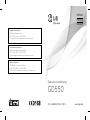 1
1
-
 2
2
-
 3
3
-
 4
4
-
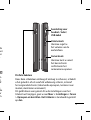 5
5
-
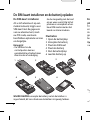 6
6
-
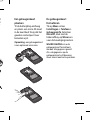 7
7
-
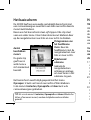 8
8
-
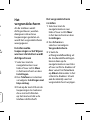 9
9
-
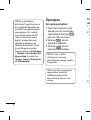 10
10
-
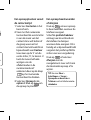 11
11
-
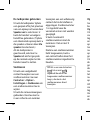 12
12
-
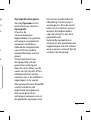 13
13
-
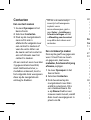 14
14
-
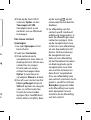 15
15
-
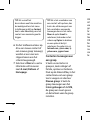 16
16
-
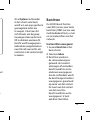 17
17
-
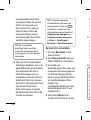 18
18
-
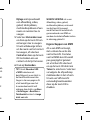 19
19
-
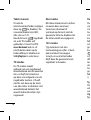 20
20
-
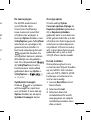 21
21
-
 22
22
-
 23
23
-
 24
24
-
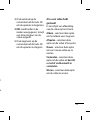 25
25
-
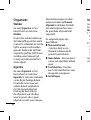 26
26
-
 27
27
-
 28
28
-
 29
29
-
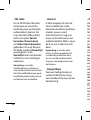 30
30
-
 31
31
-
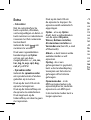 32
32
-
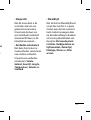 33
33
-
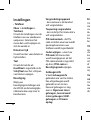 34
34
-
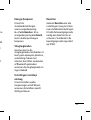 35
35
-
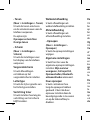 36
36
-
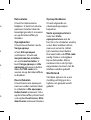 37
37
-
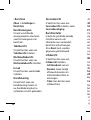 38
38
-
 39
39
-
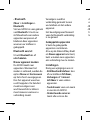 40
40
-
 41
41
-
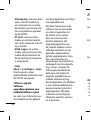 42
42
-
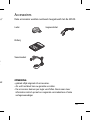 43
43
-
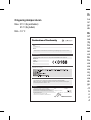 44
44
-
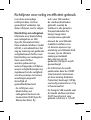 45
45
-
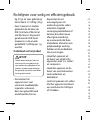 46
46
-
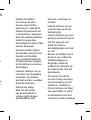 47
47
-
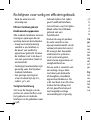 48
48
-
 49
49
-
 50
50
-
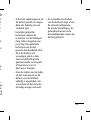 51
51
-
 52
52
-
 53
53
-
 54
54
-
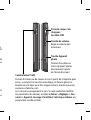 55
55
-
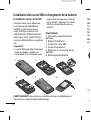 56
56
-
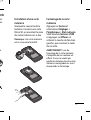 57
57
-
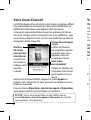 58
58
-
 59
59
-
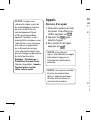 60
60
-
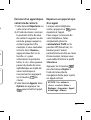 61
61
-
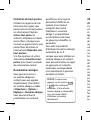 62
62
-
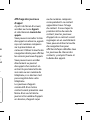 63
63
-
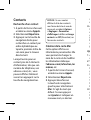 64
64
-
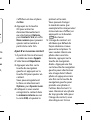 65
65
-
 66
66
-
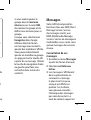 67
67
-
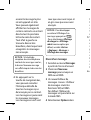 68
68
-
 69
69
-
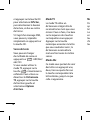 70
70
-
 71
71
-
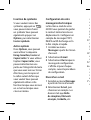 72
72
-
 73
73
-
 74
74
-
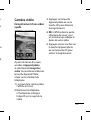 75
75
-
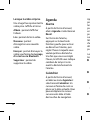 76
76
-
 77
77
-
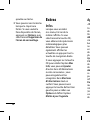 78
78
-
 79
79
-
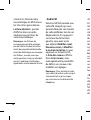 80
80
-
 81
81
-
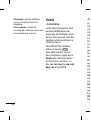 82
82
-
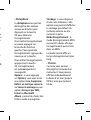 83
83
-
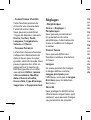 84
84
-
 85
85
-
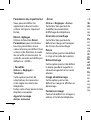 86
86
-
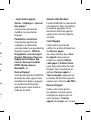 87
87
-
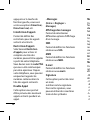 88
88
-
 89
89
-
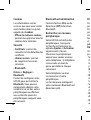 90
90
-
 91
91
-
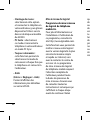 92
92
-
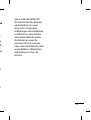 93
93
-
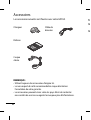 94
94
-
 95
95
-
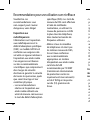 96
96
-
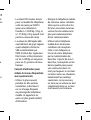 97
97
-
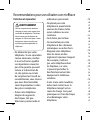 98
98
-
 99
99
-
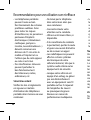 100
100
-
 101
101
-
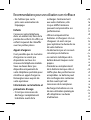 102
102
-
 103
103
-
 104
104
-
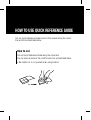 105
105
-
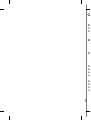 106
106
-
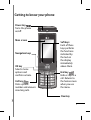 107
107
-
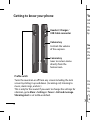 108
108
-
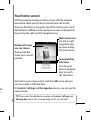 109
109
-
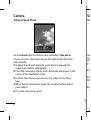 110
110
-
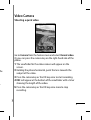 111
111
-
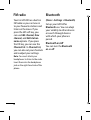 112
112
-
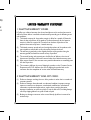 113
113
-
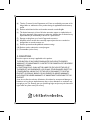 114
114
in andere talen
- français: LG GD550.AGRCTG Manuel utilisateur